記事にはPRを含みます

「iPhone16e(iPhone SE4/第4世代)をオンラインで予約したい」という人に、事前に知っておきたいポイントをまとめました。
au・ドコモ・ソフトバンク・楽天モバイル・アップルストアでの予約方法と注意点を詳しく解説します。

- 予約開始日:2月21日(金)22時〜
- 発売日:2月28日(金)
事前準備や予約時のポイントまで網羅し、最速でiPhone16eを入手するためのコツを紹介していきます。
【結論】楽天モバイルのiPhone16eを最速予約する方法!

\iPhoneが最大36,000円相当もお得!/

公式サイト
https://network.mobile.rakuten.co.jp/
【結論】auのiPhone16eを最速予約する方法!

\機種代金が最大22,000円割引/

公式サイト
https://www.au.com/mobile/
【結論】ソフトバンクのiPhone16eを最速予約する方法!
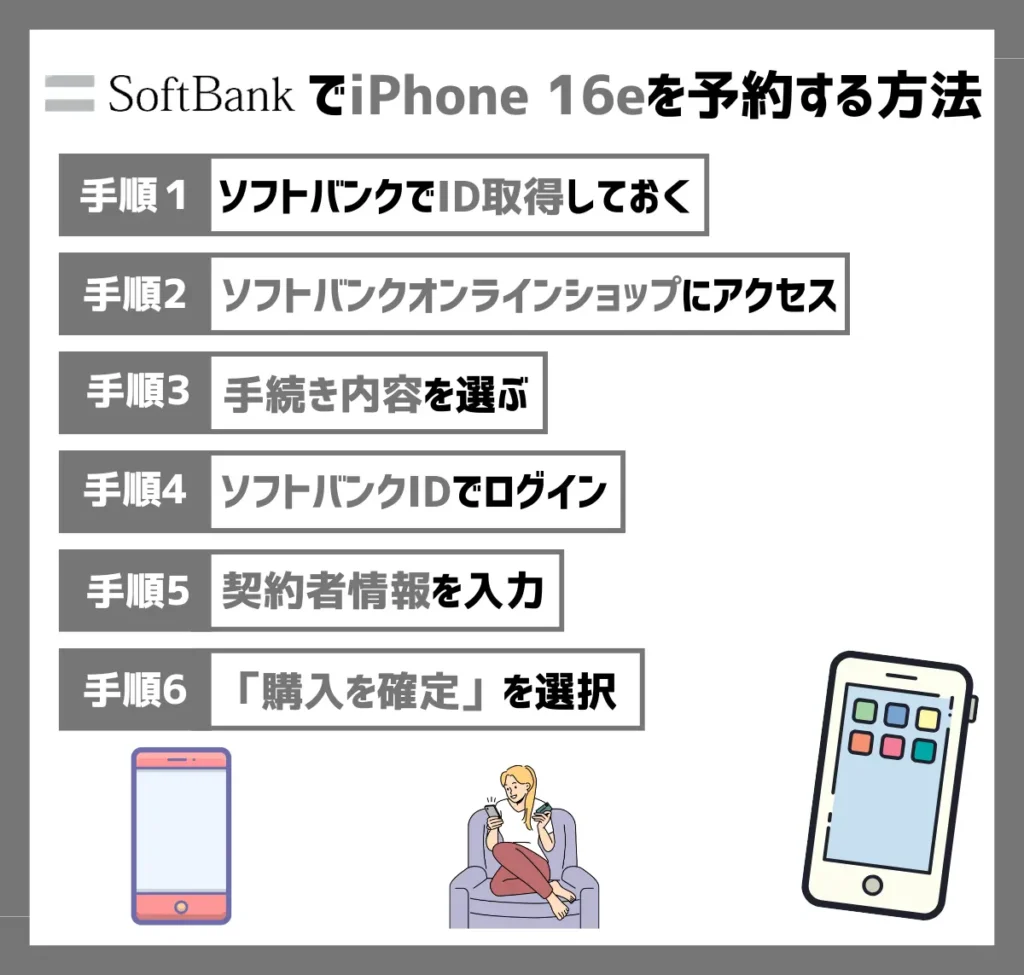
\乗り換えで最大21,984円割引/

公式サイト
https://www.softbank.jp/online-shop/
【結論】ドコモのiPhone16eを最速予約する方法!

【結論】Apple StoreオンラインのiPhone16eを最速予約する方法!
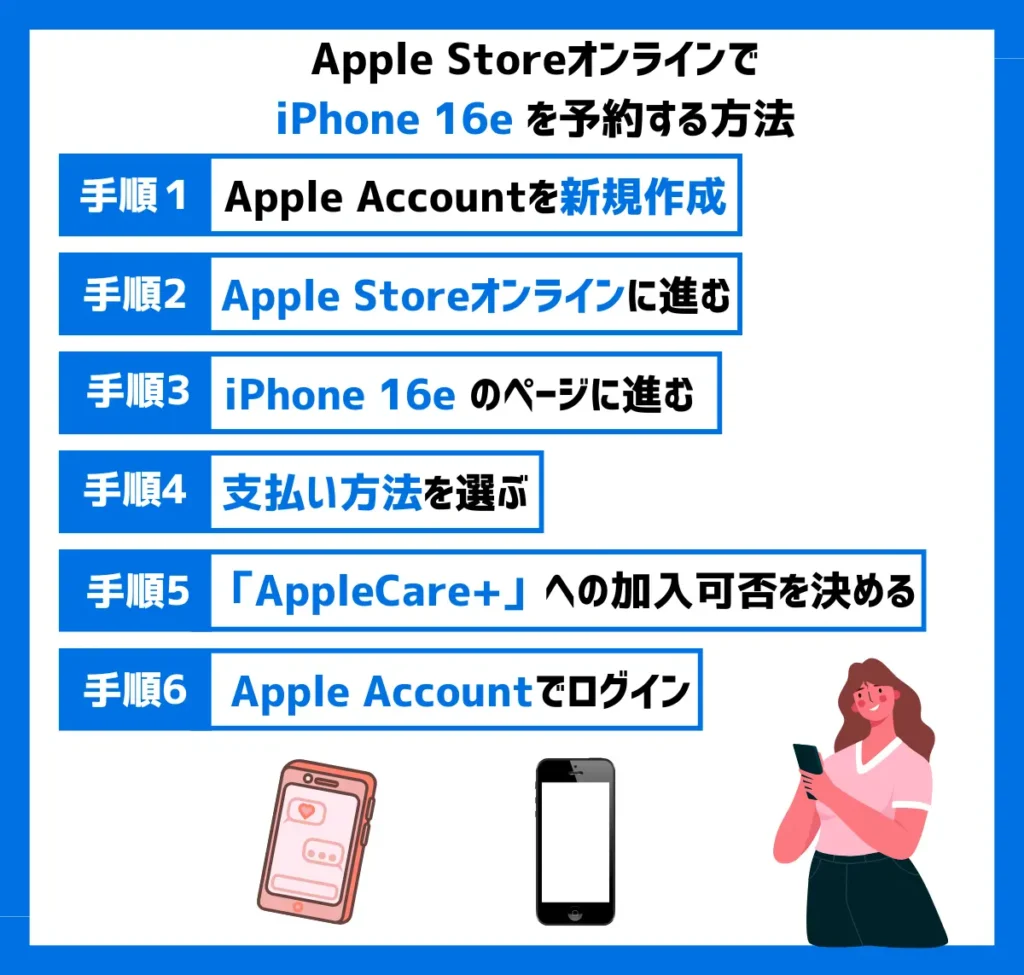
【キャリア別】iPhone16eをオンラインで予約する方法
【楽天モバイル】iPhone16eの予約方法
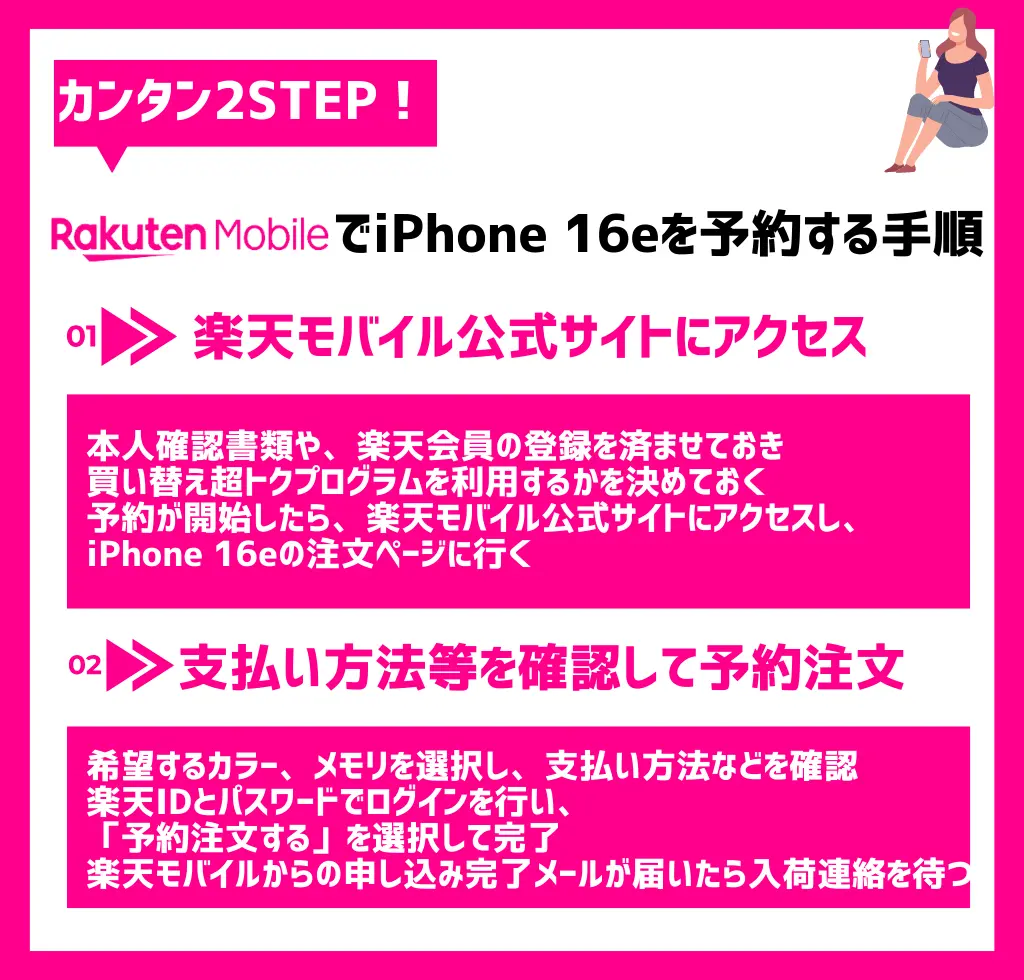
1. 楽天モバイルの予約購入準備|会員登録は事前に済ませておくとスムーズ
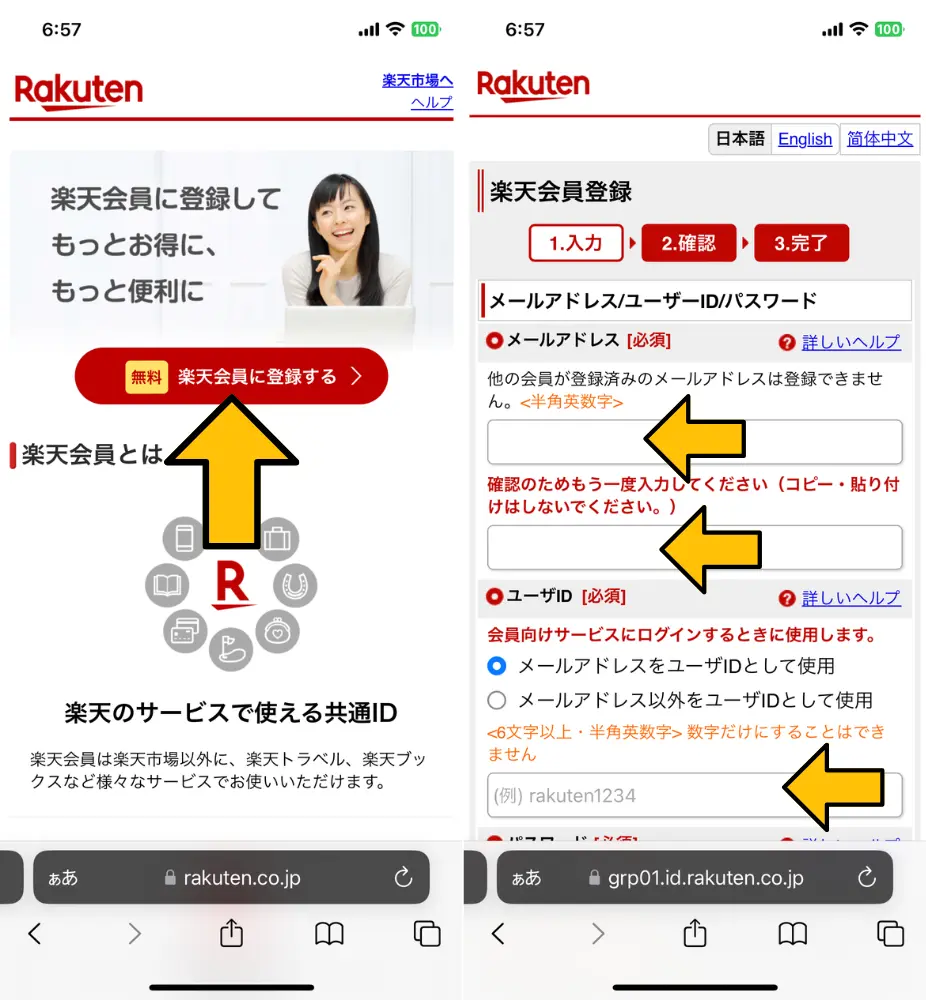
楽天モバイルでiPhone16eを予約する際には、必要書類をそろえておくとスムーズです。本人確認書類と支払い情報はもちろん、楽天IDとパスワードも用意しておきましょう。
また他社乗り換えの場合、MNP予約番号は直前に発行しておくと有効期限の不安がありません。
- Rakuten公式サイトより楽天会員登録画面に進む
- メールアドレス、ユーザーID、パスワードを入力
- 基本情報と本人連絡先、クレジットカード情報を入力
- その他の情報まで入力したら「同意して次へ」を選択
- 入力内容が正しいか確認する
- 登録完了画面を確認して完了
なおクレジットカードでは、別途で本人認証サービスのパスワードが要求される恐れもあります。本人認証サービスを設定している人はご注意ください。
また未成年者が契約する際は、保護者の本人確認書類と法定代理人同意書も捺印の上、準備しておきましょう。
2. 買い替え超トクプログラムの可否を決める|利用には楽天カードが必須
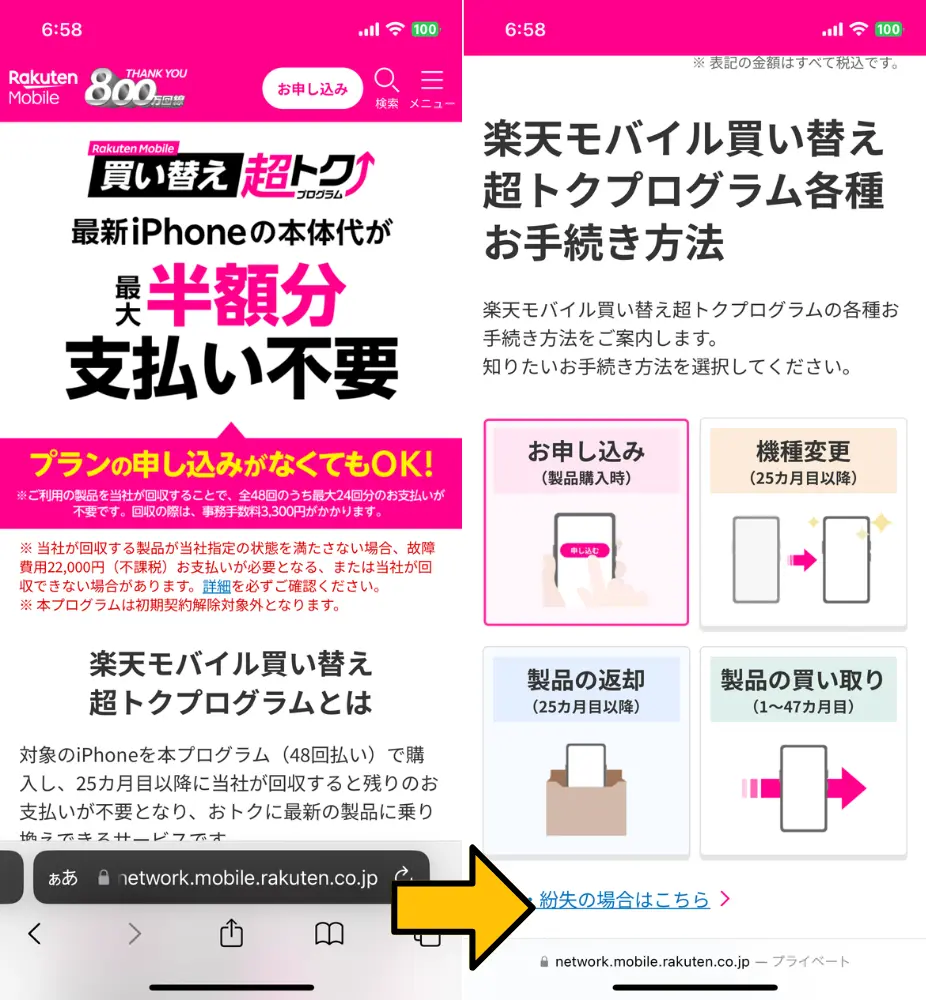
楽天モバイルでiPhone16eを予約購入する場合、買い替えプログラムも適用できます。ただし「楽天モバイル買い替え超トクプログラム」を使うには楽天カードを持っていることが条件です。
プログラムを検討しているのであれば、事前に楽天カードも用意しておきましょう。
- 公式ホームページで新規申し込み画面に進む
- 氏名住所等の基本情報を入力する
- 楽天での入会審査を待つ
- 楽天より本人確認の連絡が届く
- 審査が通ればカードが届いて完了
楽天モバイル買い替え超トクプログラムなら、48回払いかつ25ヶ月以降の返却で、端末料金が安くなります。
ただし楽天カードの取得手順では、楽天会員のIDが必要です。カードの申し込み前には楽天会員の登録から済ませておきましょう。
3. 楽天モバイル公式サイトにアクセスする|iPhone16eは特設ページをチェック
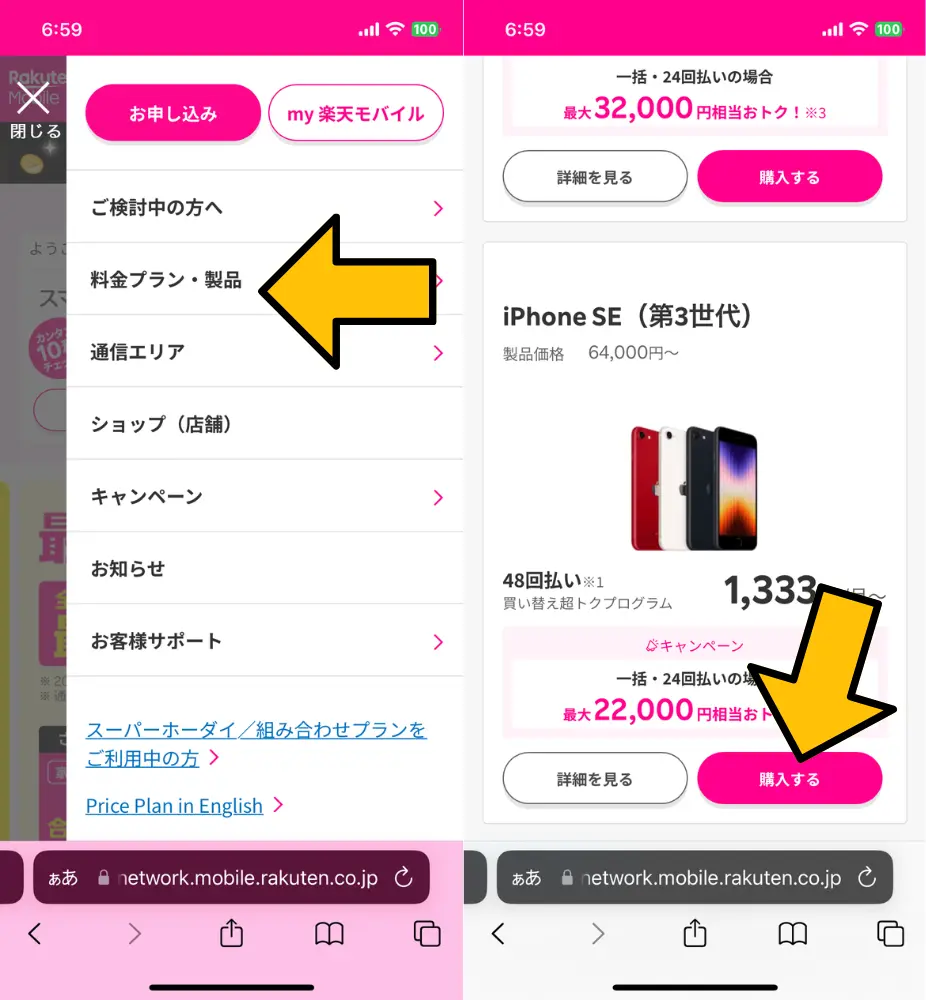
事前準備が整ったら、楽天モバイルのオンラインページに進みます。最新機種となるiPhone16eは、公式ページのトップから製品確認が可能です。
- 楽天モバイル公式サイトを開く
- 「プラン・製品」にある「iPhone」を選択
- iPhone16eで「製品を選ぶ」を選択する
- 希望するカラー、メモリを選択する
- 一括払い、24回払い、48回払いから支払い回数を選択する
- 「カートに追加する」を選択
予約注文したモデルのスペックは、変更ができません。メモリなどは間違いのないように注意して選択していきましょう。
\iPhoneが最大36,000円相当もお得!/

公式サイト
https://network.mobile.rakuten.co.jp/
4. 支払い方法等を確認して予約注文を申し込む|プログラム適用時は実質負担額に注意
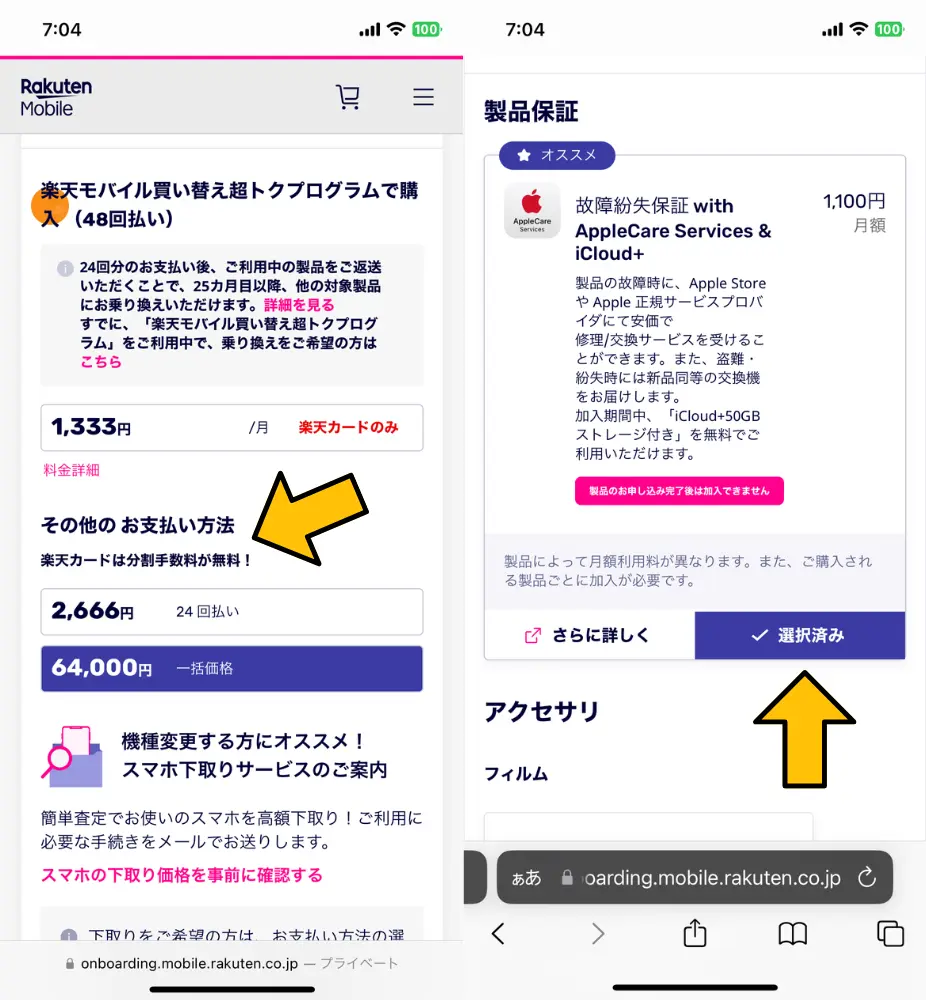
iPhone16eの詳細が決まったら、注文内容の入力に進みます。以下の手順にしたがって最終確認を済ませていきましょう。
- 製品オプションや、追加するアクセサリーを選択
- スマホ下取りサービスの有無にチェックを入れる
- 支払い総額と実質負担額をチェックする
- 「この内容で申し込む」を選択して楽天会員にログイン
楽天モバイルでは予約注文画面で、キャンペーン特典の特典内容や実質負担額が表示されます。特典を複数適用している場合は改めてチェックしておくと安心です。
5. 楽天IDとパスワードでログインする|契約者情報と届け先を確認して完了
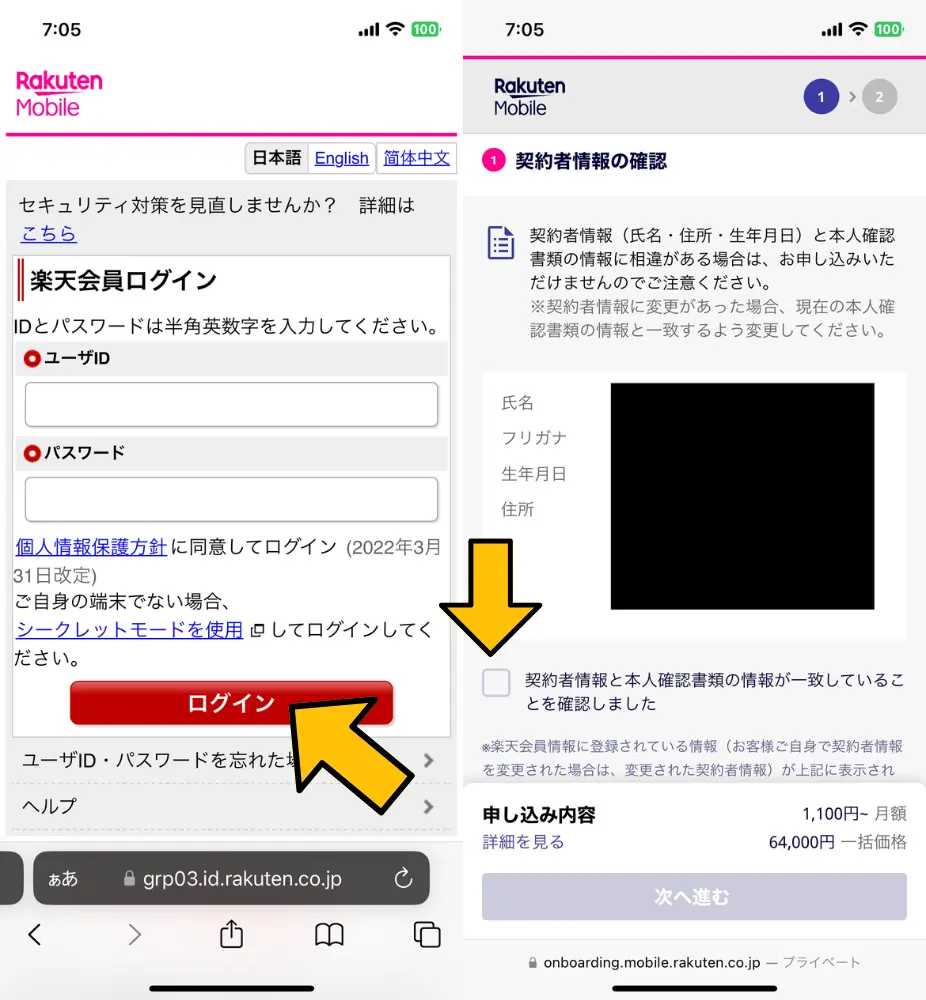
予約内容が確定したら、楽天会員のログイン画面に進みます。事前に登録したIDとパスワードを使ってログインしていきましょう。
- IDとパスワードでログインする
- 登録済みの契約者情報と支払い情報をチェックする
- 必要に応じて本人確認書類をアップロード
- 「予約注文する」を選択して完了
契約者と支払いに関する情報は、事前に登録した内容がそのまま表示されています。登録時からの変更や修正があれば、この段階で訂正しておきましょう。
6. 楽天モバイルからの申し込み完了メールを受け取る|受信設定に要注意
オンラインでの予約申し込みが完了したら、登録したメールアドレスへ受付完了メールが届きます。引き続き入荷連絡も入るアドレスとなるため、受信設定に問題がないかチェックしておきましょう。
楽天モバイルでiPhone16eが確保されると、入荷連絡が通知されます。
ただし他社から乗り換えで契約を希望している場合には「電話番号の引き継ぎ(MNP)申請のお願い」が届きます。手続きに出遅れないためにも、迅速に対応していきましょう。
【au】iPhone16eの予約方法

1. 予約に必要なものを用意する|契約種別に関わらずau IDは必須となる
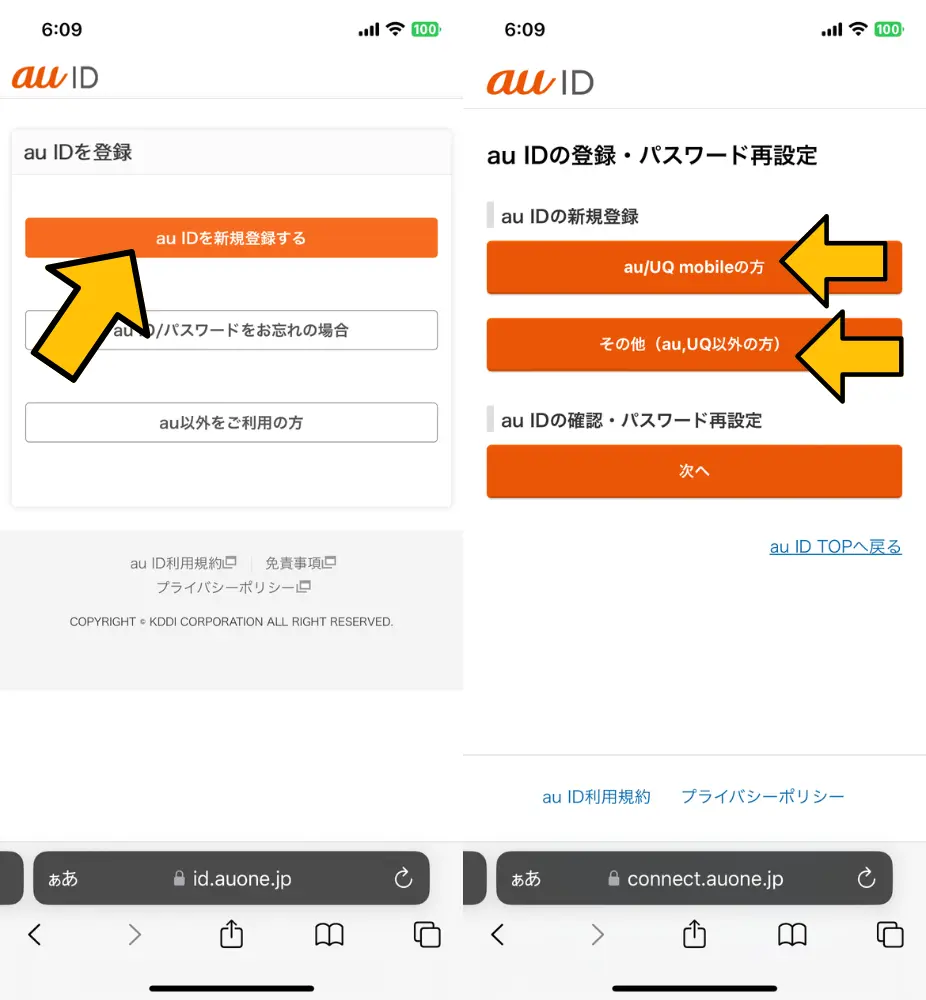
auでiPhone16eを予約する前には、必ずau IDを取得しておきましょう。au IDはau回線を契約していない人であっても利用できるau独自のサービスです。
すでにIDを持っている場合は改めて行う手間はありません。予約時に必要な本人確認書類と支払い情報を準備しておきましょう。
2. 公式ホームページからiPhoneのページに進む|発売後はトップ画面表示になりやすい
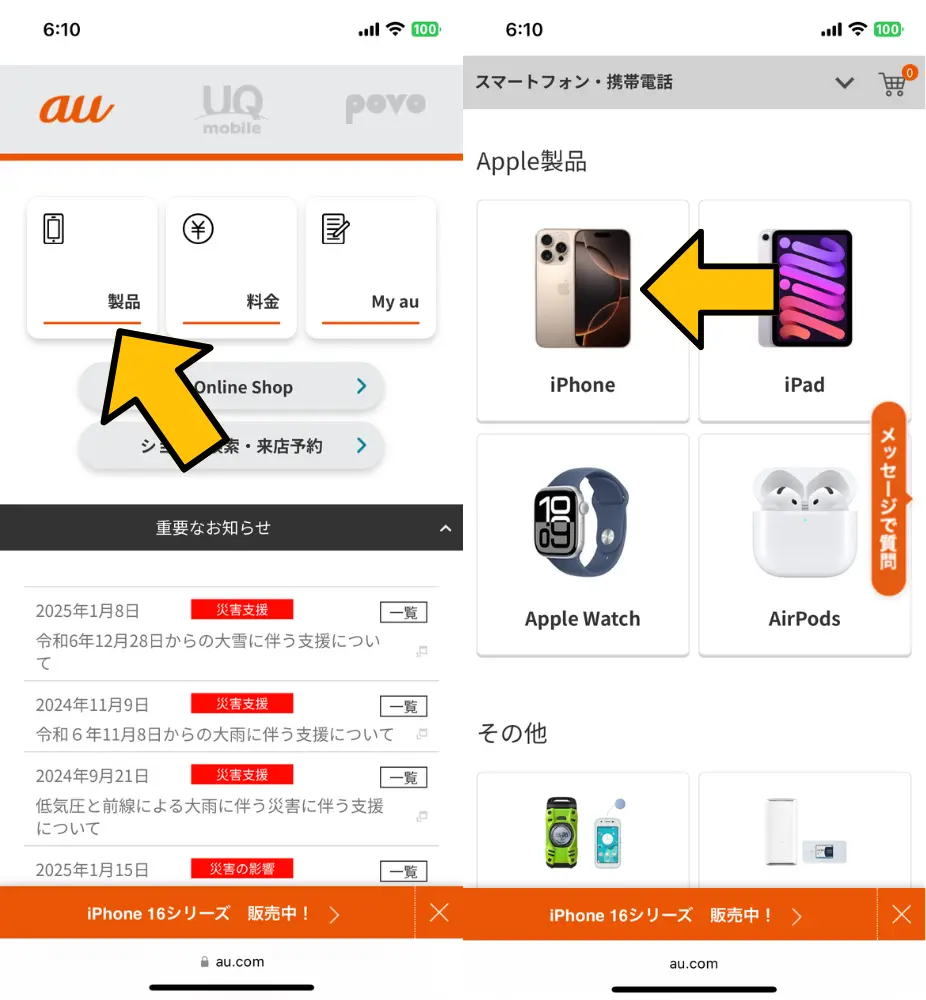
事前準備を完了したら早速auの公式ホームページに進みます。auにはオンラインショップページも存在するため、混同しないよう注意が必要です。
基本的にauで予約が始まった最新iPhoneは、トップページに表示されます。もしトップページに見つからなかった際には、iPhoneページまたは最新機種の特設ページが作られていないかチェックしていきましょう。
\機種代金が最大22,000円割引/

公式サイト
https://www.au.com/mobile/
3. 機種・カラー・容量を選択する|予約後の変更は不可
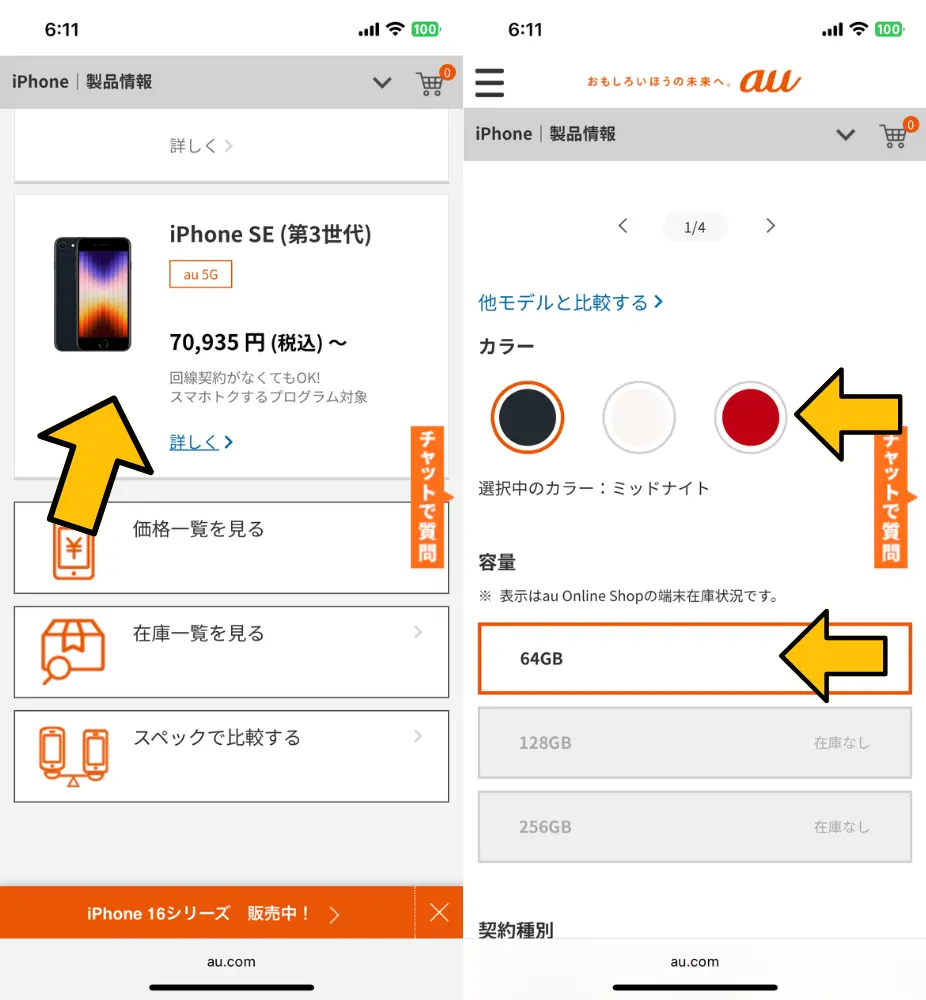
iPhone16eの予約ページに進んだら、希望する機種の詳細を選択していきます。iPhone16eのモデルは一種類となるので、カラーとデータ容量を選んでいきましょう。
なお予約購入後にカラーや容量を変更することはできません。選択後は一度間違いがないかチェックしておくと安心です。
4. 契約種別を選択して手続きに進む|UQモバイルやpovoからの乗り換えに注意
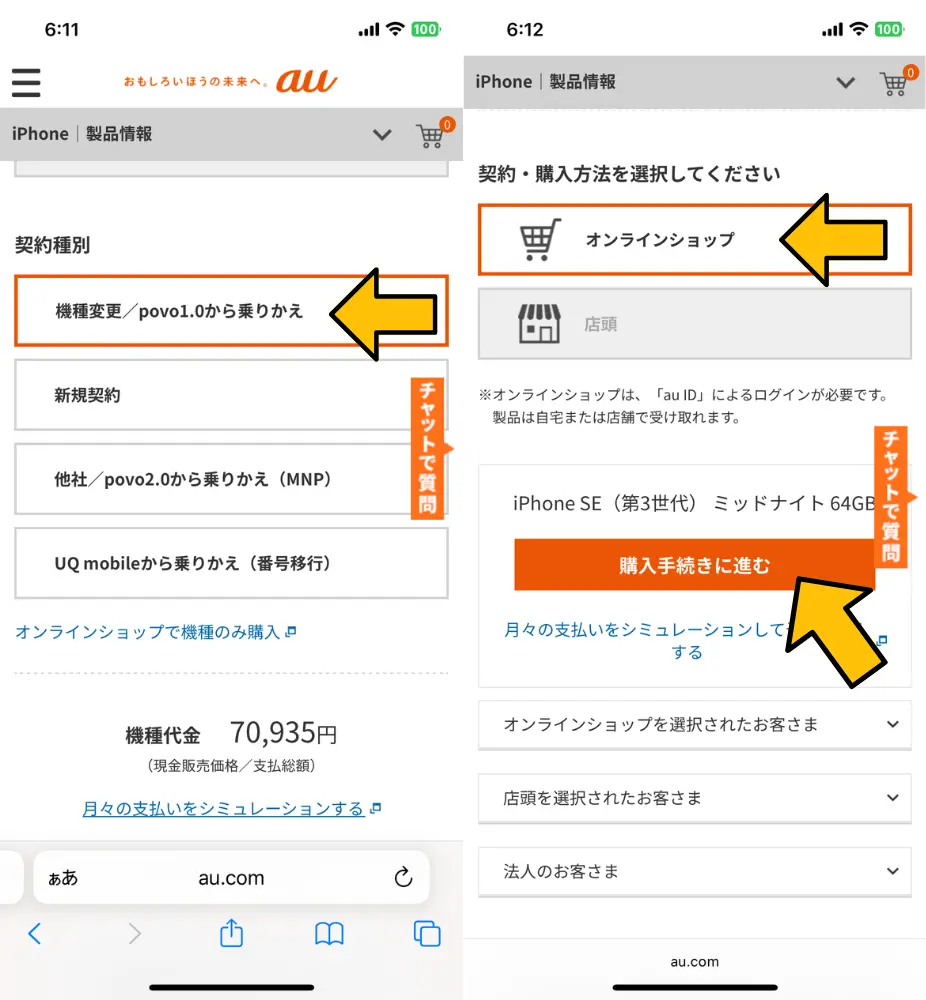
モデルを選択したら契約する方法に移ります。契約種別は自由選択ではなく、現行のサービスが何かによって変わります。
契約中のサービスがUQモバイルもしくはpovoの場合、新規契約にはあたりませんのでご注意ください。
- 機種変更もしくはpovo1.0からの乗り換え:au IDでログイン可能
- 新規契約:au IDや個人情報の登録が必須
- 他社もしくはpovo2.0からの乗り換え(MNP):氏名や住所などの情報を入力
- UQモバイルからの乗り換え(番号移行):契約者情報の再入力
povoとUQモバイルはauが提供する格安プランです。他社からの乗り換えはpovo2.0のみとなるためキャンペーンなどの適用に注意しましょう。またUQモバイルからの乗り換えでは、MNP予約番号は不要です。
5. 契約者情報の入力と最終確認|MNP予約番号の期限は10日以上残っている必要がある

iPhone16eの予約情報と契約情報を終えたら、最後に契約者の詳細を入力していきます。必須となる項目は、以下のとおりです。
- 契約者の氏名
- 生年月日
- 連絡先電話番号
- 実際に利用するのは契約者かそれ以外か
- 現在契約している携帯会社
- 現行の電話番号
- 予約状況を配信するメールアドレス
- パスワード
上記を登録したら、いよいよ最終確認画面へと切り替わります。内容に相違がなければ「この内容で申し込む」を選択しましょう。
6. 申し込み完了メールを受け取る|個人別の注文番号をメモしておく
iPhone16eの予約が完了したら、登録したメールアドレスに申し込み完了メールが届きます。ここでメールが確認できない場合は、迅速に問い合わせていきましょう。
メールアドレスの不備があると在庫の用意ができても確認できない恐れがあります。
また申し込み完了メールにある注文番号は、予約内容の変更や在庫確認に必要な番号です。メールだけでなくメモやアプリなどで別途保管しておくことをおすすめします。すべて完了したらauからのiPhone16e入荷連絡を待ちましょう。
【ソフトバンク】iPhone16eの予約方法

1. 予約購入に必要なものをそろえる|ソフトバンクでID取得を済ませておく
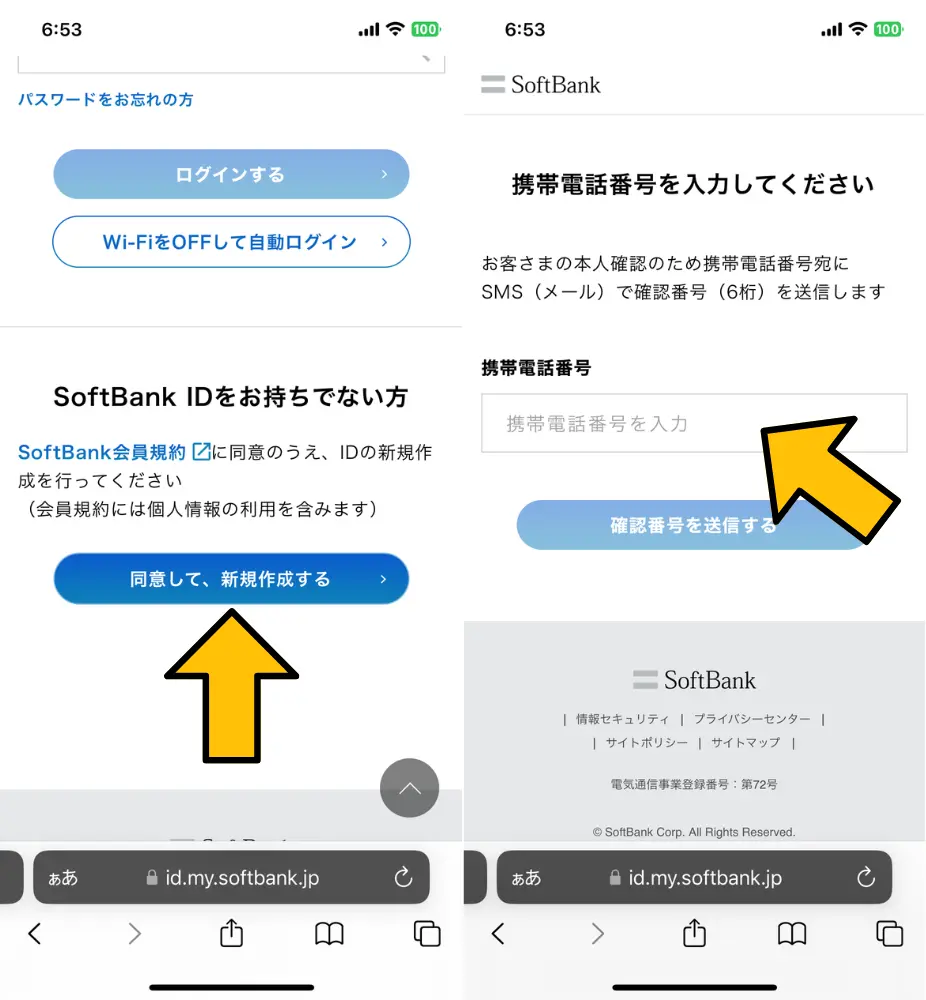
ソフトバンクでの先行予約時にはMy SoftBankのIDとパスワードの入力が必要となります。iPhone16eをスムーズに予約するためにも、事前にMy Softbankへのログインを済ませておきましょう。
- ソフトバンクの「ログイン/ID新規作成」ページに進む
- SoftBank IDをお持ちでない方の「同意して、新規作成する」を選択
- 携帯電話番号を入力して届いた確認番号で本人確認を行う
- 「SoftBank会員規約」を確認して規約に同意
- 希望のID、パスワードを入力する
- 希望の設定を選択したら初期設定完了
My Softbank自体はオンラインでいつでも登録可能です。IDとパスワードを手に入れたら本人確認書類を準備して予約に進んでいきましょう。
2. ソフトバンクオンラインショップにアクセス|「おススメ機種」から商品ページに進む
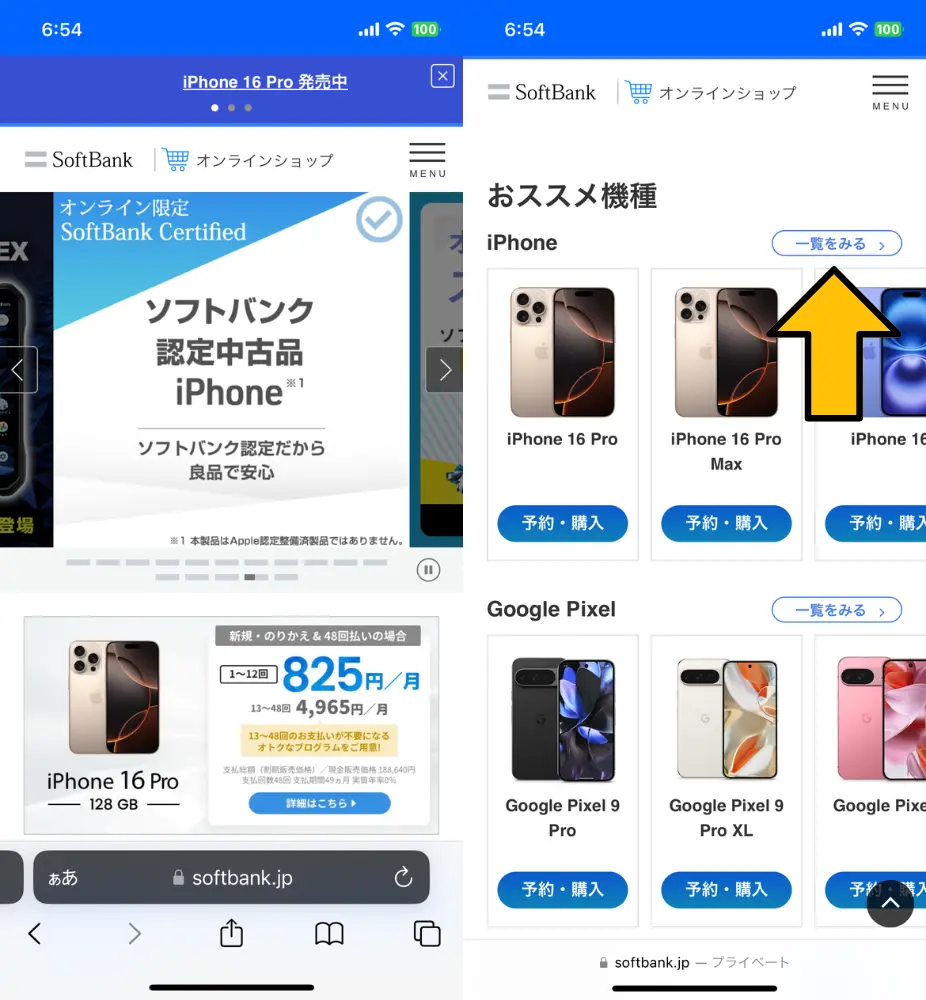
ソフトバンクオンラインショップに進むと「おススメ機種」がトップページに表示されています。最新機種のiPhone16eを見つけたら、そのまま製品ページにアクセスしていきましょう。
- ソフトバンクの公式オンラインショップにアクセスする
- 「おススメ機種」より「一覧をみる」を選択
- iPhone16eの「予約・購入する」を選択
なおiPhone16eは、iPhone16 Pro Maxの隣に表示されています。ページ位置にご注意ください。
\乗り換えで最大21,984円割引/

公式サイト
https://www.softbank.jp/online-shop/
3. 手続き内容を選択する|受け取り方法・ユーザー情報・PayPayの有無などを入力
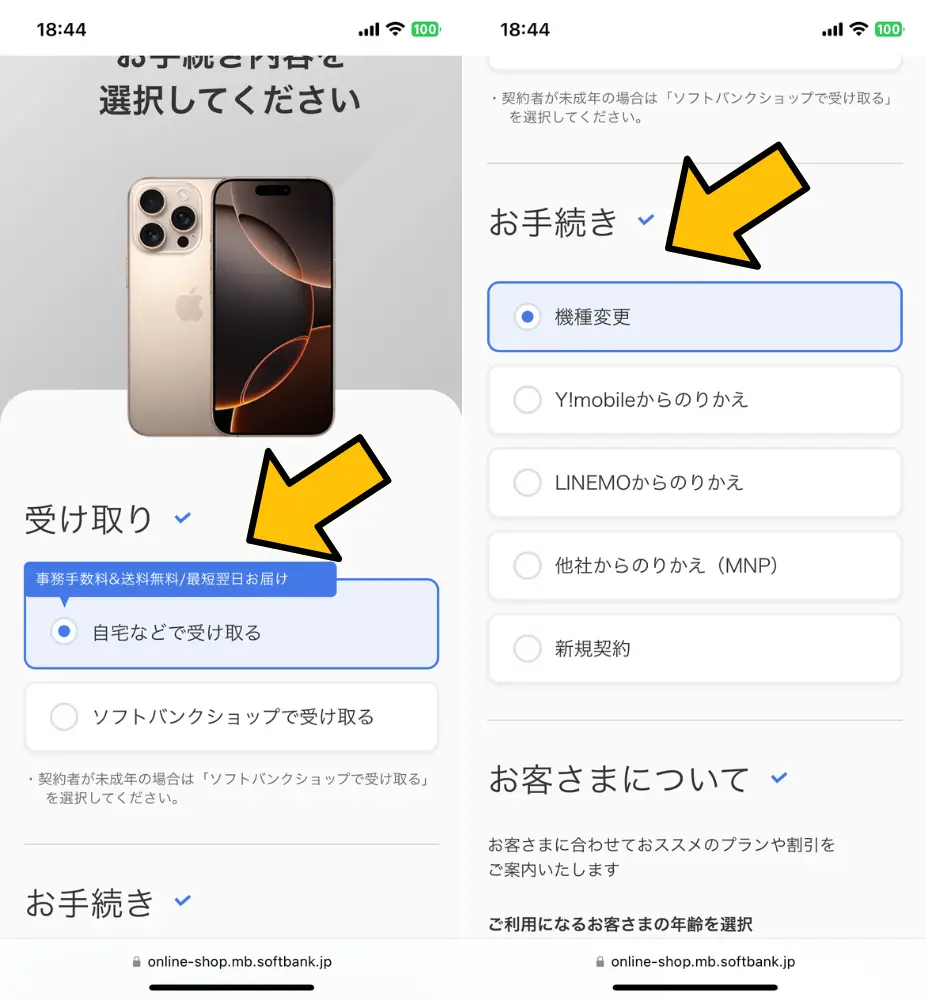
iPhone16eの予約ページに切り替わると、まず以下の質問が表示されます。年齢、契約種別などを入力していきましょう。
- 受け取り方法:自宅受け取りまたはソフトバンクショップ受け取り
- 手続き内容:機種変更、新規契約、Y!mobile、LINEMO、他社からのりかえ
- 利用者の年齢層:0~4歳、5~22歳、23~59歳、60歳以上
- PayPay利用の有無
年齢が5〜22歳の場合はソフトバンクデビュー割キャンペーンが適用できる可能性があります。60歳以上ではシニア限定の割引制度もあるため、事前に確認しておくとスムーズです。
上記の項目を選択したら「次に進む」を選択しましょう。
4. ソフトバンクIDでログインする|希望するモデルや支払い方法を選択する
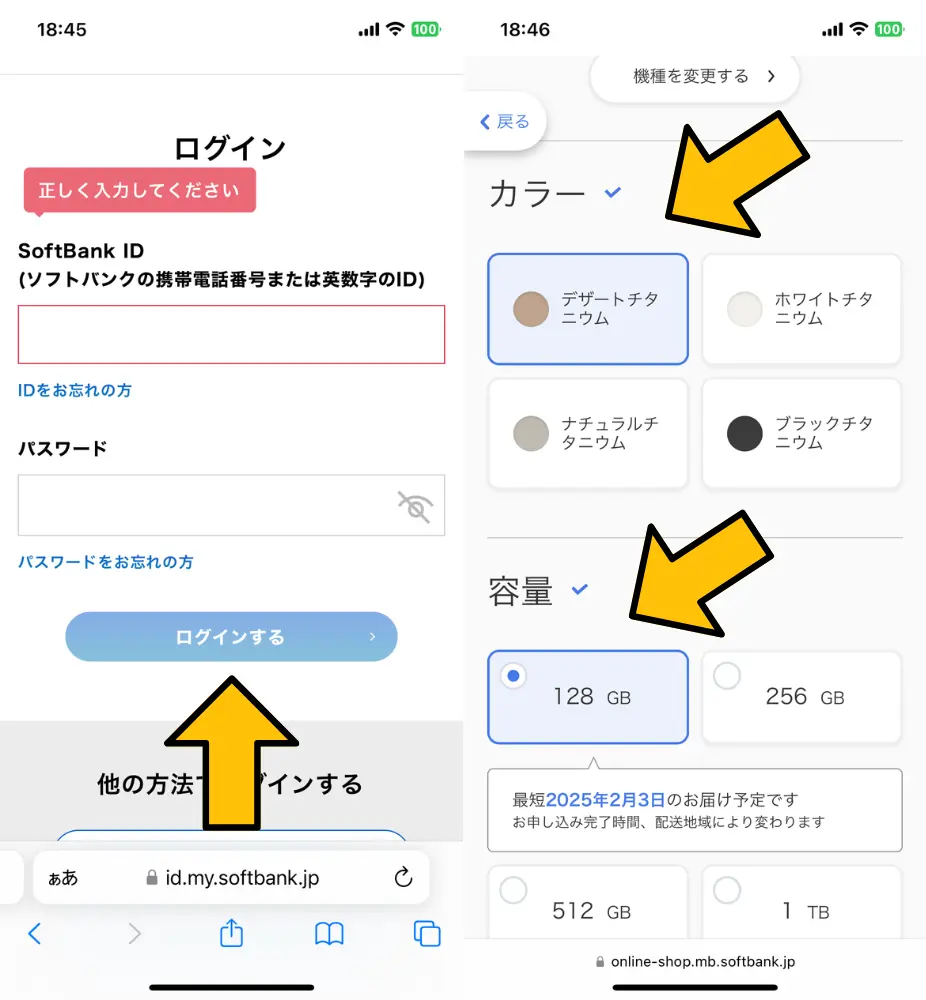
最初の質問項目を終えると、ログイン画面に切り替わります。事前に取得したソフトバンクIDとパスワードで進んでいきましょう。ログイン後はiPhone16eのカラーや容量を選択していきます。
支払い回数では48回払いを選ぶと、ソフトバンクの「新トクするサポート」が適用できます。
新トクするサポートは機種代金がお得になる端末購入サポートプログラムです。定期での機種変更を検討している場合は、ぜひ活用してみてください。
5. 契約者情報を入力する|予約情報の最終確認を済ませる
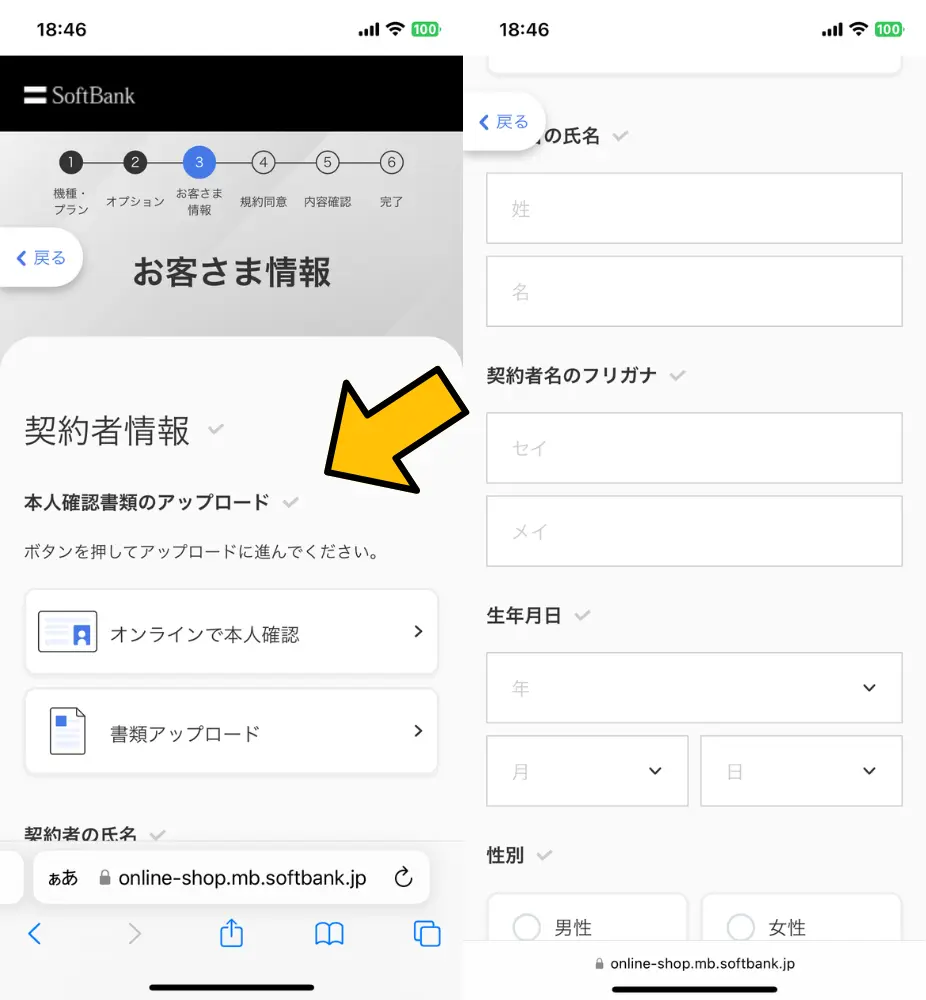
最後にソフトバンクで契約するユーザーの個人情報を入力します。以下の手順にしたがって進めていきましょう。
- 本人確認書類をアップロードする
- 契約者名(漢字・カナ)を入力
- 生年月日を入力
- 連絡先電話番号とメールアドレスを入力
- 同意事項を確認する
- 修正がなければ「同意する」を選択して進む
本人確認は書類をアップロードするほか「オンラインで本人確認」も選択できます。eKYCを利用した本人確認となるため、手早く済ませたい人におすすめのサービスです。
6. 「購入を確定」を選択する|予約申し込みメールが届いて受付完了
購入情報と契約者情報を確認したら、確定ボタンを選択します。確定後は入力したメールアドレスに予約完了通知が届くので、必ず確認しておきましょう。
受付完了メールにはソフトバンクでの予約番号が16桁で記載されています。iPhone16eの在庫が確保された際にも必要となる番号です。予約内容の参照にも使うため、大切に保管しておきましょう。
なおソフトバンクでは在庫が確認できると「本申し込み受付メール」が新規で通知されます。
【ドコモ】iPhone16eの予約方法

1. 下準備を済ませておく|dアカウントは先行予約時にも必須
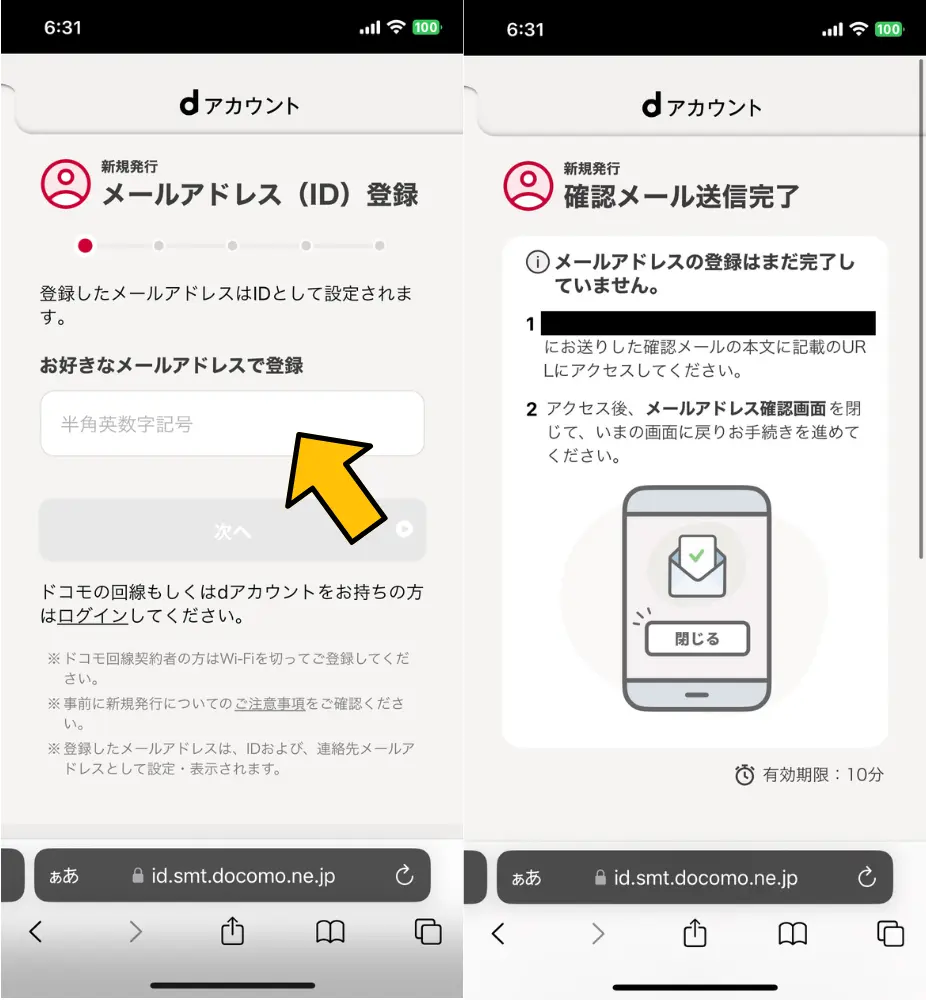
ドコモでiPhone16eを予約する場合は、契約方法に関わらずdアカウントが必要になります。予約時にも登録することは可能ですが、時間短縮のためにもアカウントは事前に取得しておきましょう。
アカウントの作成に必要となるものは以下のとおりです。
- メールアドレス
- SMSが受信可能な携帯電話端末
データ通信のみのスマートフォンでは作成できません。必ずSMS受信に対応している端末を用意しましょう。またドコモ回線を所有している場合は、回線契約中のSIMが挿入された端末から手続きする必要があります。
2. ドコモのオンラインショップにアクセスする|iPhoneは「商品をさがす」から検索
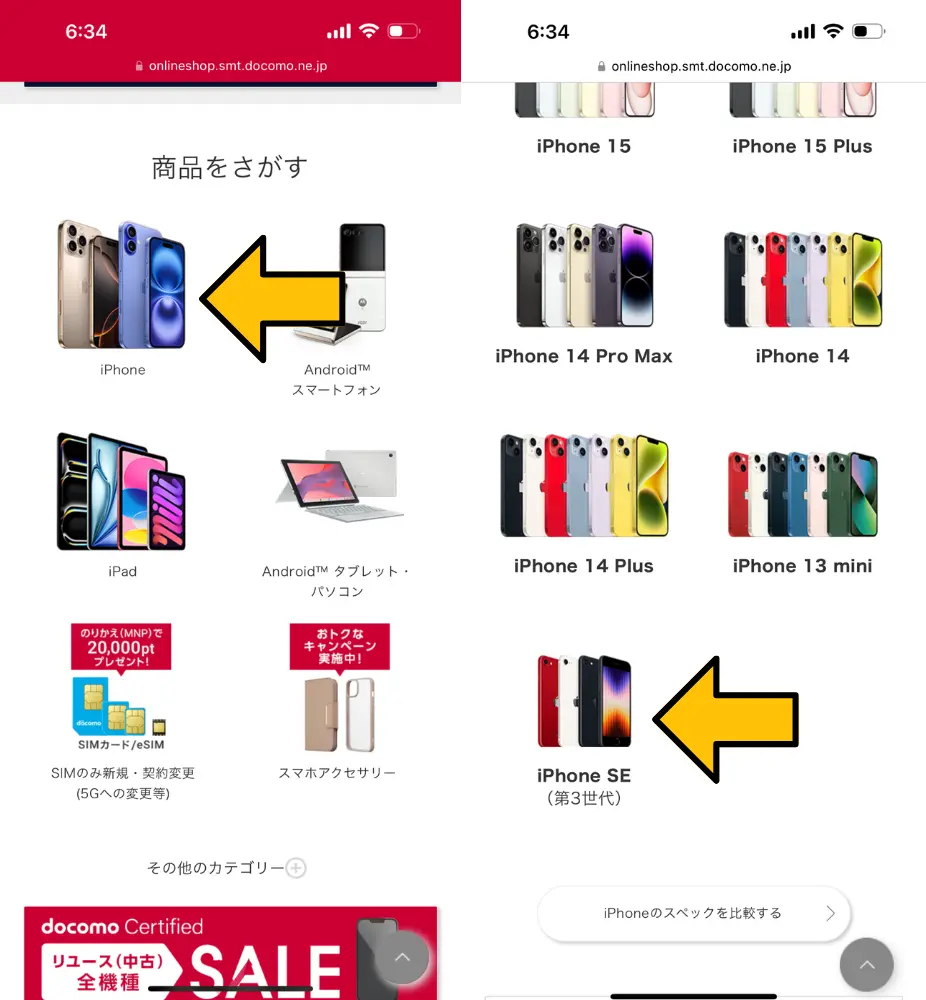
ドコモでiPhone16eを予約する際は、ドコモオンラインショップに進みます。トップページに表示される「商品をさがす」からiPhone専用ページに進みましょう。
なおiPhone16eの予約が始まった直後は、専用のポップアップが出てくる場合もあります。
iPhoneのページに進むと各モデルが表示されています。iPhone SEシリーズはナンバリングシリーズよりも下に記載されている点にご注意ください。
iPhone16eを選択したら商品詳細のページに切り替わります。
3. カラー・容量・購入方法を選択する|購入方法は新規・乗り換え・機種変更の三種類
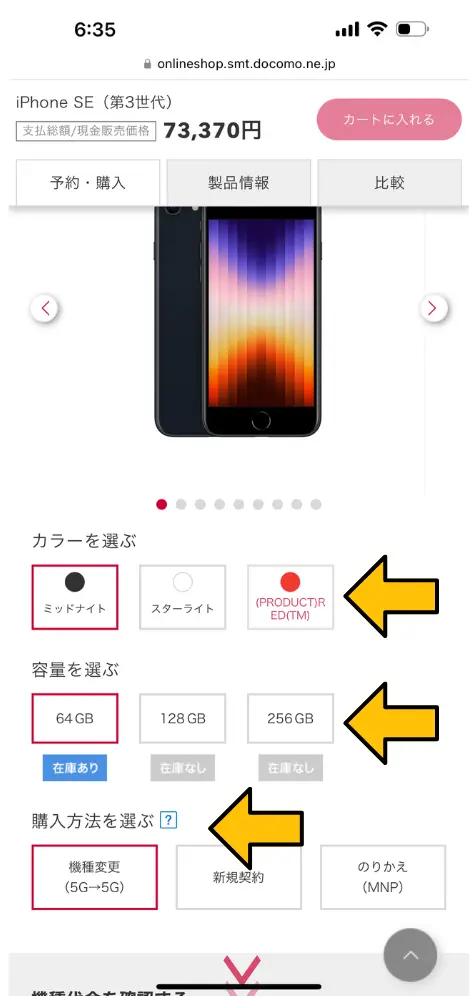
ドコモのiPhone16eページに進んだらモデルのスペックを選択します。カラーを選択して容量を選んだら、該当する購入方法にチェックを入れていきましょう。
ドコモにおける購入方法の選択肢は、次の三種類です。
- 機種変更:5G、Xi、FOMA、ahamoからiPhone SE4に替える場合
- 新規契約:ドコモで新しく契約する場合
- のりかえ(MNP):ドコモ以外から番号は継続して替える場合
ahamoはドコモが提供する廉価版プランです。新規契約やのりかえにはなりませんので、注意しましょう。
4. 支払い方法を選択する|「いつでもカエドキプログラム」なら約半額分安く購入可能
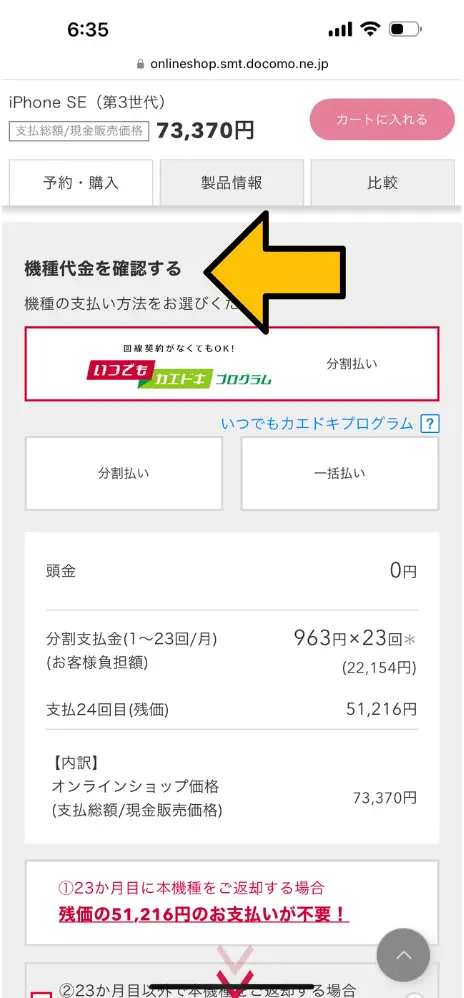
モデルを選択したら、ドコモで利用する支払い方法に移ります。選択可能な支払い方法は以下の三種類です。
- いつでもカエドキプログラム
- 分割払い
- 一括払い
「いつでもカエドキプログラム」はドコモが独自で提供する残価設定型の端末購入サポートサービスです。23ヶ月目までの返却を満たせば、24回目の分割支払金が免除となります。
支払い方法選択後には実際の機種代金の総額が確認できるため、ニーズを踏まえてチェックしておきましょう。
5. 個人情報を入れていく|dアカウントを持っていない場合は作成してから入力となる
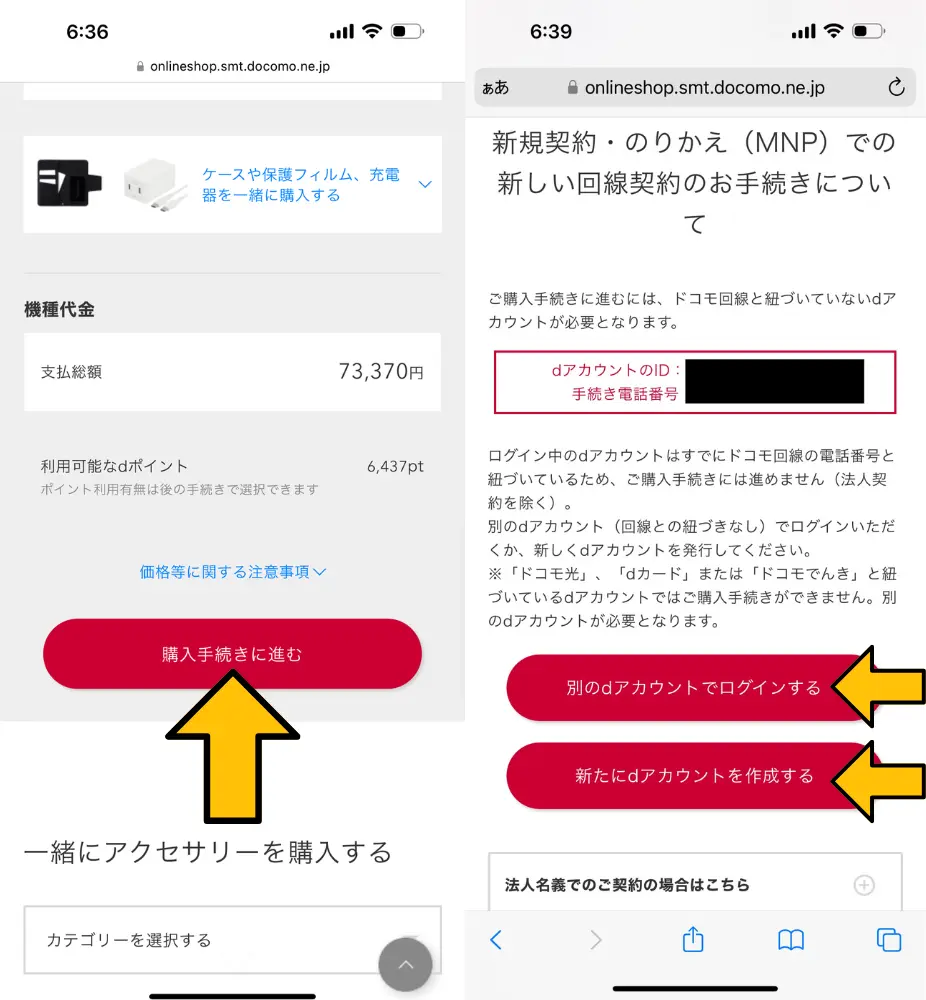
ショッピングカート内の予約情報に問題がなければ、購入手続きに進みます。本人確認方法と購入時の注意事項をチェックしたらdアカウントでログインしましょう。
アカウントがない場合は「dアカウント(回線なし)を持っていない」を選択します。アカウントを作成しなければ次に進めませんのでご注意ください。
ログイン後は契約者情報を入力します。氏名住所、電話番号を入力して13桁の予約番号が表示されたら、申し込みは完了です。
6. 申し込み確認メールの内容をチェックする|予約番号は撮影して残しておく
ドコモでのiPhone16e予約が問題なく進めば、登録したメールアドレスに申し込み確認の連絡が届きます。予約内容に誤りがないか改めてチェックしておきましょう。
なお予約内容は変更できないのでミスがあればキャンセルの上、再予約の手続きが必要です。
また確認メールには13桁の英数字で構成される個別の予約番号が記載されています。予約番号はスクリーンショットなどを使って、メールとは別に残しておくと安心です。
すべて済ませたらドコモからの「予約商品入荷のご連絡」を待ちましょう。
【Apple Storeオンライン】iPhone16eの予約方法
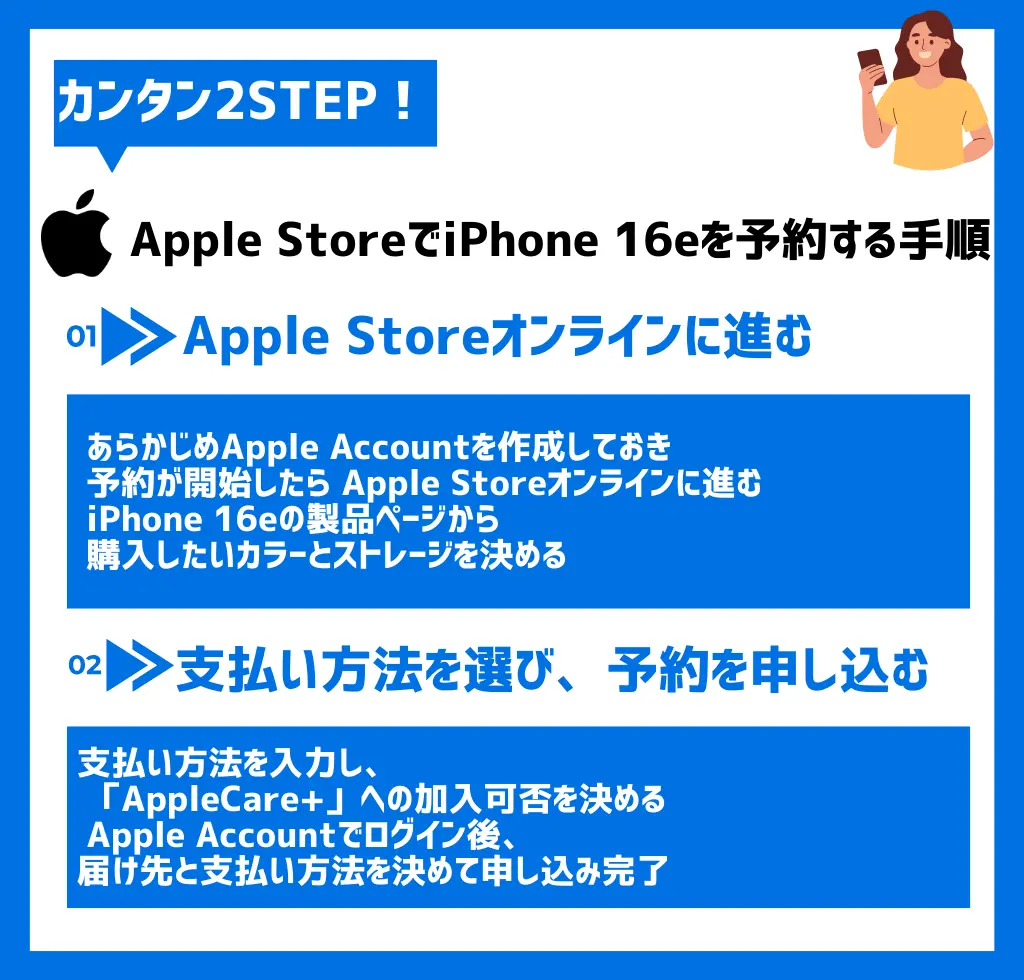
1. Apple Accountを新規作成する|支払い方法や請求先を事前に登録できる
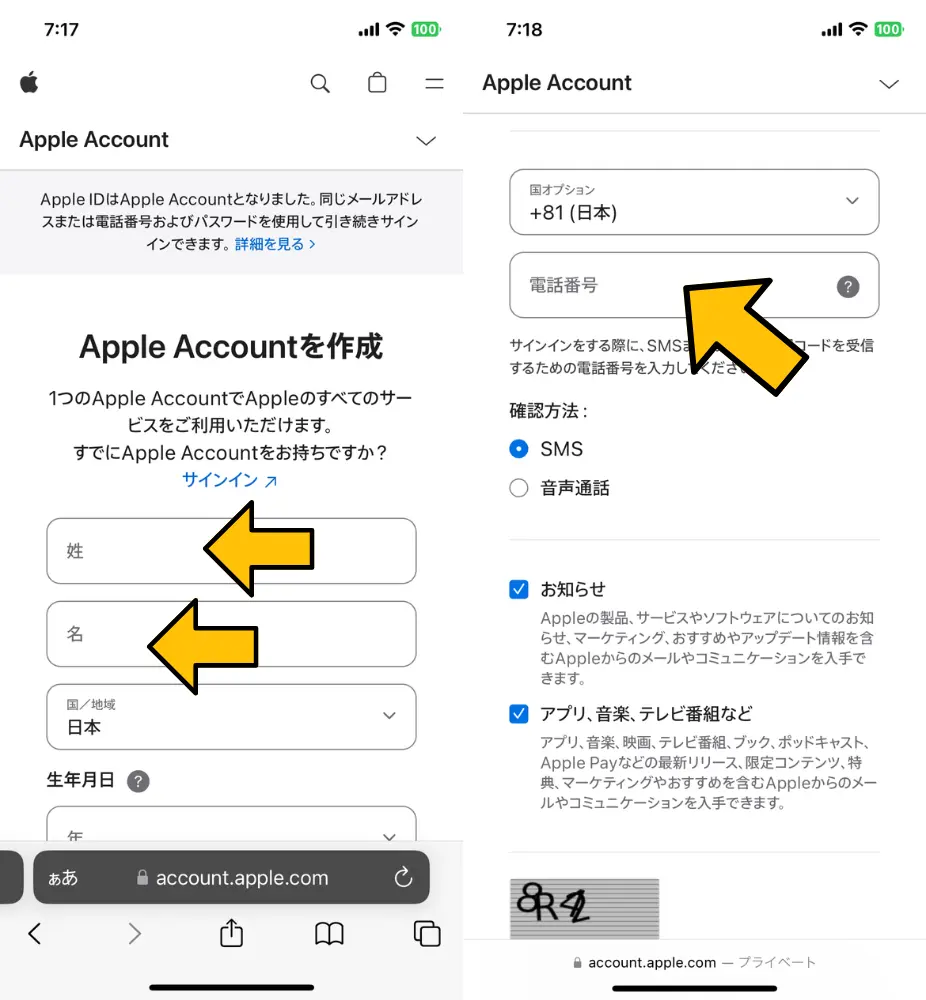
iPhone16eに限らず、Apple Storeオンラインでの予約はApple Accountが必須です。
そのため、あらかじめApple Account(※1)を作成しておくことをおすすめします。
- App Storeを開く
- マイアカウントに進み「Apple Accountを新規作成」を選択する
- メールアドレスを指定してパスワードを作成
- 国や地域を設定する
- 支払い方法と請求先に関する情報を入力
- 電話番号を確認して「次へ」を選択
- Appleからの確認メールを受け取ったら完了
入力したメールアドレスはサインインのほか、本人確認やアカウントの復旧時にも使用します。普段から使い慣れているアドレスにしておくことが大切です。
※1:旧Apple IDから名称変更
2. Apple Storeオンラインに進む|回線契約なしで1名義2台まで予約可能
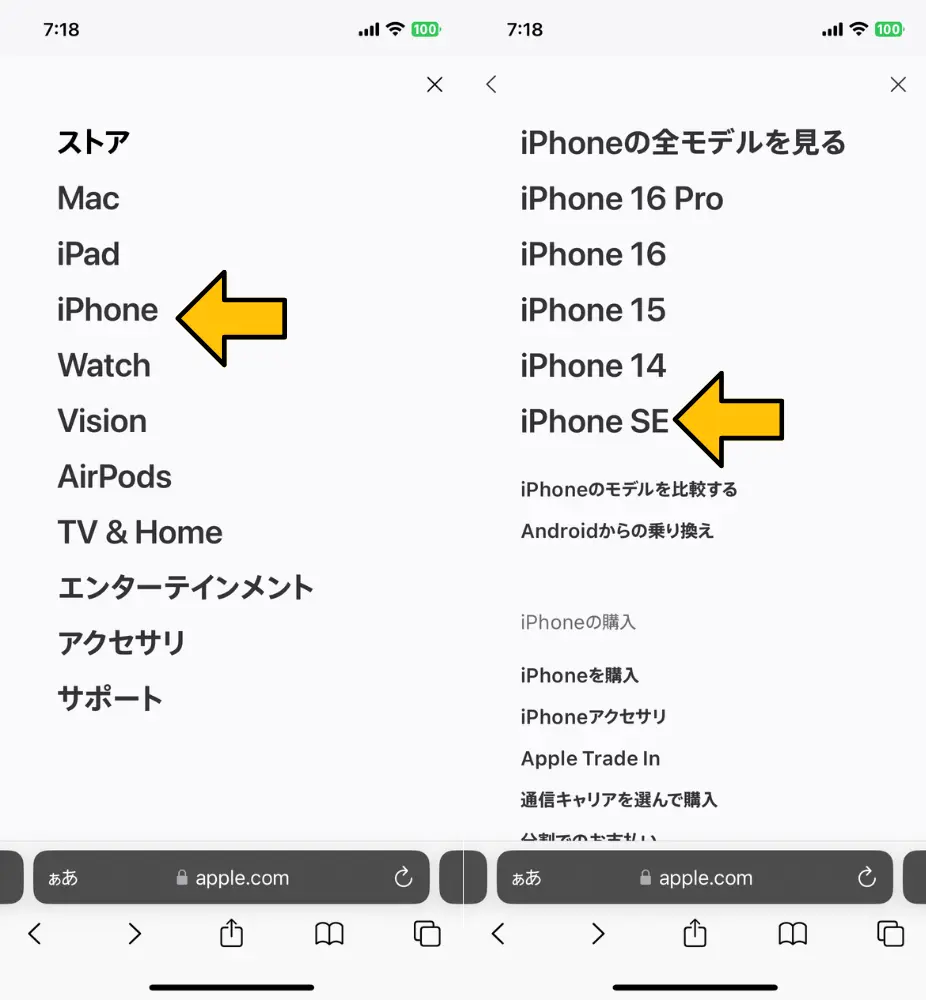
Accountの新規作成が終わったらApple Storeオンラインにアクセスします。Apple Storeオンラインではキャリアと異なり、回線契約を行う必要がありません。
また、ひとつの名義につき2台までiPhone16eが予約可能です。
さらに公式での下取りサービス「Trade In」や、保証サービスの「AppleCare+」が利用できるのも嬉しいポイントです。オンラインで申し込む前には台数や適用したいサポートサービスもチェックしておきましょう。
3. iPhone16eの製品ページに進む|カラーとストレージを選択する
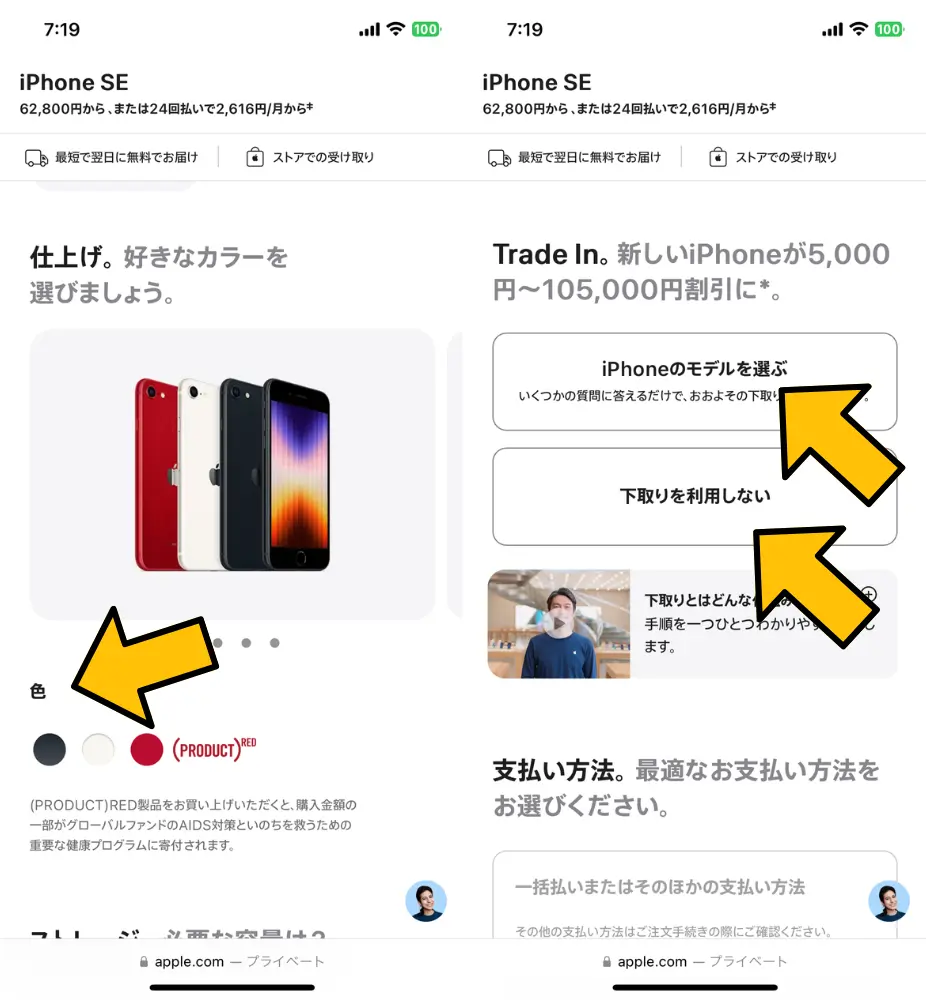
Apple Storeオンラインの公式サイトでは、新規商品はトップ表示されています。
iPhone16eを見つけたらそのまま機種詳細に進んでいきましょう。手順は以下のとおりです。
- iPhone16eの製品ページを開く
- 「予約注文」を選択する
- 希望するカラーとストレージを決める
- 「Trade In」の有無を選択
- 「バッグに追加」を選択
トレードインでは手持ちのiPhoneをアップルストアの下取りに出すことができます。
手持ちに16シリーズがあれば、下取りで10万円前後の割引も受けられるため、機種変更を検討する際はぜひ活用していきましょう。
ただし受け取りはApple Gift Cardとなる点にご注意ください。
4. 支払い方法を選ぶ|Apple専用「ペイディあと払いプラン」も利用可能
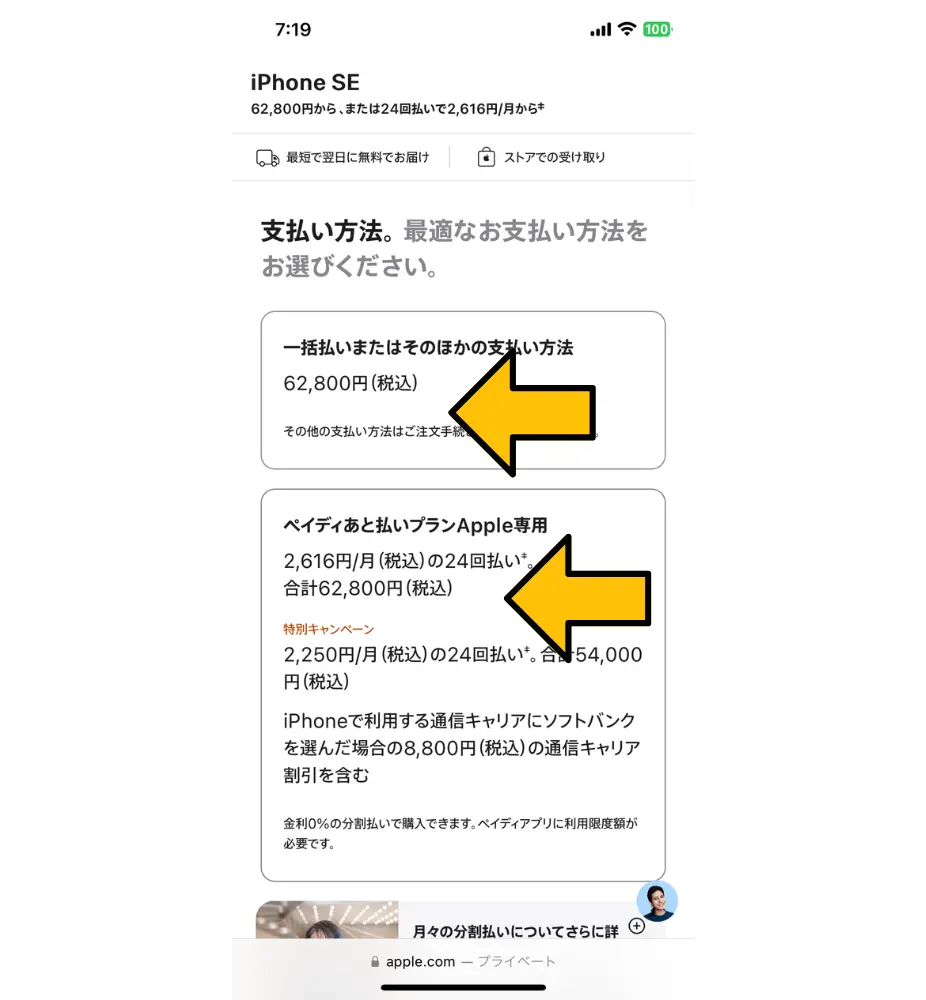
Apple Storeオンラインの支払い方法は、一括払いか「ペイディあと払いプラン」に分かれます。「ペイディあと払いプランApple専用」は金利0%の分割払いです。
利用する際にはペイディアプリをダウンロードして、以下の手順で申し込んでいきましょう。
- ペイディアプリをダウンロードする
- ホーム画面上の「Appleでの利用を検討」か「ペイディあと払いプランApple専用」を選択
- 必要書類と顔写真で本人確認を行う
- 審査完了後「Apple専用ご利用可能額」を確認
- アップルストアの支払い方法で「ペイディあと払いプランApple専用」を選択する
- 「ペイディあと払いプランApple専用に進む」を選択
- ペイディアプリに移行したら「購入を確定する」を選択
なおパソコンからペイディあと払いプランを選ぶと、QRコードが表示されます。スマホでのスキャンが必要になるので、最初からスマホで申し込む方がスムーズです。
5. 「AppleCare+」への加入可否を決める|一括払いか月額プランの選択が可能
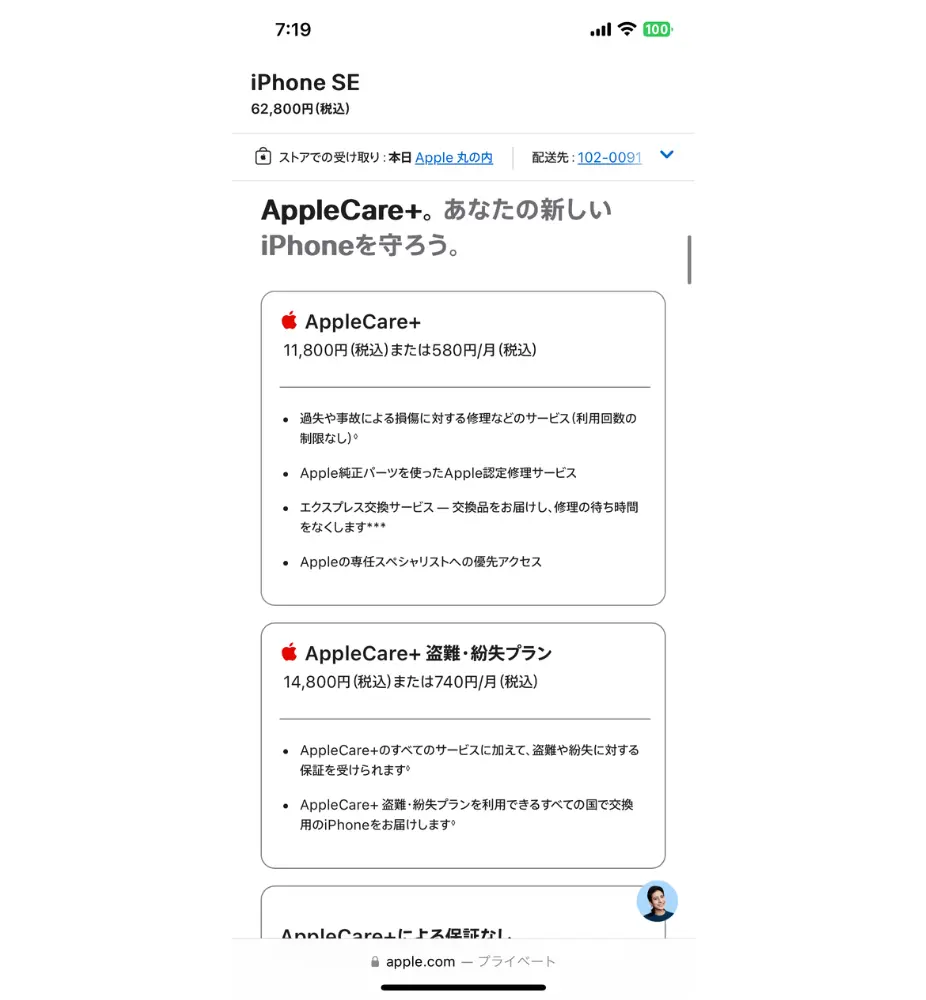
Apple StoreオンラインでiPhone16eを予約すると、AppleCare+が選択できます。アップルケアはAppleが公式として提供している製品保証サービスです。
故障や損傷に強い「AppleCare+」と、盗難や紛失もカバーした「AppleCare+盗難・紛失プラン」があります。
支払いは一括払いと月額プランが用意されていますが、機種により価格が異なる点に注意しましょう。万全の保証体制を整えたい人は、加入するのがおすすめです。
6. Apple Accountでログインする|届け先と支払い方法を決めて申し込む
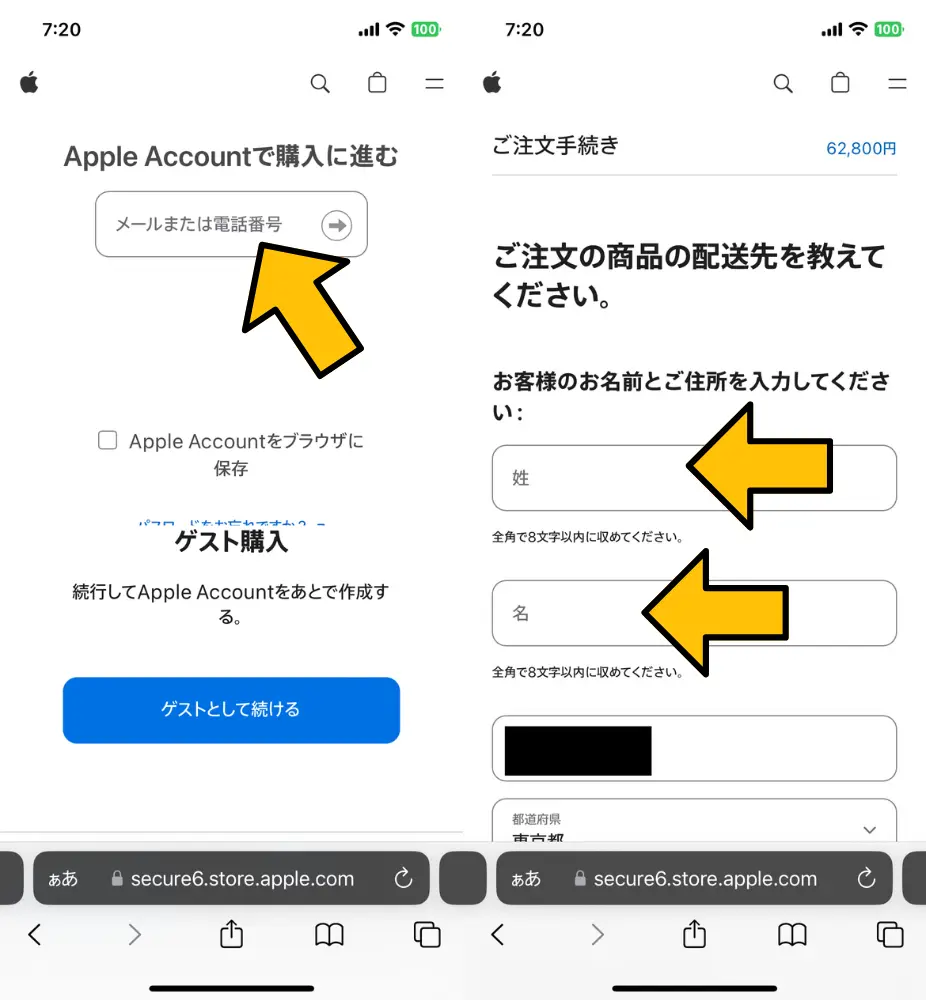
オプションサービスを入力し終えたら、Apple Accountでログインします。契約者情報を確認してiPhone16eの届け先や支払い方法などを入力していきましょう。最終確認が済んだら予約を申し込んで完了です。
申し込み後にはアップルから予約完了連絡が届きます。在庫が確保されたら発送手配が始まるためキャリアより手間がかからない点も、Apple Storeオンラインの魅力です。
トラブルや問い合わせに備えてメールは別途保存しておきましょう。
【キャリア別】オンラインでiPhone16eの予約状況を確認する方法
【楽天モバイル】iPhone16eの予約状況を確認する手順

楽天モバイルで予約確認を行う場合は、マイページ「my 楽天モバイル」からの操作となります。IDとパスワードを準備して以下の手順で進めていきましょう。
- 楽天モバイル公式サイトにアクセスする
- 「my 楽天モバイル」に進みでログインする
- 「申し込み履歴」を開く
- 予約済みのiPhone16eの申込番号を選択する
申し込み履歴には、楽天モバイルで行ったすべての履歴が表示されています。もしiPhone16eが確認できない場合は、申し込みに利用した楽天IDが異なる可能性もあります。
ログインができない際には、予約完了メールを受け取ったメールアドレスから再度進めていきましょう。
【au】iPhone16eの予約状況を確認する手順

auでは過去の注文履歴から予約申し込み状況を確認できます。auの公式ホームページからオンラインショップに進み、予約状況を調べていきましょう。
- auの公式ホームページにアクセスする
- トップ画面のメニューバーから「au Online Shop」に進む
- 上部に出るカートマークを選択
- 「ご注文履歴」に進み、申し込んだ際の契約種別を選択する
- au IDもしくは注文番号を入力する
- 「ご注文履歴を表示する」を開く
auで確認する場合は、IDか注文番号が必要です。また機種変更か新規契約かでページが変わる点にも注意しましょう。
【ソフトバンク】iPhone16eの予約状況を確認する手順

ソフトバンクではオンラインショップで注文内容が確認できます。以下の手順で確認ページに進み、iPhone16eの予約状況をチェックしていきましょう。
- ソフトバンクオンラインショップを開く
- 「ご利用ガイド」から「ご購入の流れ・お手続きメニュー」に進む
- 「お申し込みの確認・キャンセル」を選択
- 「ご予約中のお客さま」の選択肢から「移動機」に進む
- 該当の契約種別もしくはログイン情報を選択して確認する
ソフトバンクでは機種のみの申し込みか回線とのセットかで、進むページが異なります。
また受付完了メール内の専用URLからも確認が取れるため、ニーズに合わせて使い分けていきましょう。
【ドコモ】iPhone16eの予約状況を確認する手順

ドコモでは予約申込完了メールもしくはドコモオンラインショップから、申し込み状況を確認可能です。オンラインショップでは以下の手順にしたがって、予約状況を見ていきましょう。
- ドコモオンラインショップを開く
- メニューマークから「購入履歴」を選択する
- dアカウントIDでdアカウントにログインする
- 予約済みの購入履歴を確認する
またドコモから予約時に受け取ったメール内のURLでも、予約状況が確認できます。iPhone16eの予約確認はもちろん、修正やキャンセルにも対応しているため覚えておきましょう。なおドコモの受付番号は13桁の英数字です。
【Apple Storeオンライン】iPhone16eの予約状況を確認する手順

Apple Storeオンラインには「ご注文状況」のページがあります。予約済みのiPhone16eを確認したい場合は、以下の手順で調べていく方法がスムーズです。
- Apple Storeオンラインの「ご注文の確認と変更」にアクセスする
- 「ご注文状況」を選択
- Apple Accountでサインイン
また注文番号とメールアドレスでの検索も可能です。注文番号はApple Storeオンラインの予約完了メール内に記載されています。
iPhone16eの予約時の注意点

事前準備を徹底する|確実に必要な本人確認書類とカード類は用意しておく

店舗であってもオンラインであっても、機種購入時には必ず本人確認があります。本人確認書類は、顔写真付きの運転免許証やマイナンバーカードで準備しておくと安心です。
また支払い方法もその場で確認されるため、クレジットカードやキャッシュカードは事前に用意しておきましょう。
| 事前準備で用意が必要なもの | |
|---|---|
| 本人確認書類 | ・個人番号カード/マイナンバーカード ・運転免許証 ・日本国政府発行のパスポート ・身体障がい者手帳/療育手帳/精神障がい者手帳 ・在留カードと外国パスポートもしくは特別永住者証明書 |
| 支払いに利用するもの | ・クレジットカード ・支払い口座番号が確認できる通帳もしくはキャッシュカード ・口座届出印 |
なおサービスによっては、本人確認書類を指定している場所もあります。予約を申し込む予定のサービスで提示される書類をチェックしておくことが肝心です。
クレジットカードや口座振替は、利用可能額に問題がないことも確認しておきましょう。

利用するサービスのアカウントIDを作成する|Apple IDは2024年に名称変更している

iPhone16eを予約する際は、アカウント情報を整理しておくことも大切です。
アカウント情報はサービスによって異なるため、登録済みのIDとパスワードをチェックしておきましょう。iPhone16eの予約が可能な窓口は以下のとおりです。
| 予約窓口 | 予約時に利用するアカウント情報 |
|---|---|
| au | au IDとパスワード |
| ドコモ | dアカウントとパスワード |
| ソフトバンク | SoftBank IDとパスワード |
| 楽天モバイル・楽天市場 | 楽天会員のIDとパスワード |
| Apple Store | Apple Accountの登録情報とパスワード |
| Amazon | Amazonアカウントのメールアドレスとパスワード |
なおApple IDは、2024年9月にApple Accountへと名称を変更しています。サインインは同じアドレスもしくは電話番号とパスワードで可能ですが、事前に確認しておきましょう。
また、あわせて登録している住所などのユーザー情報や、支払い情報も調べておくと安心です。
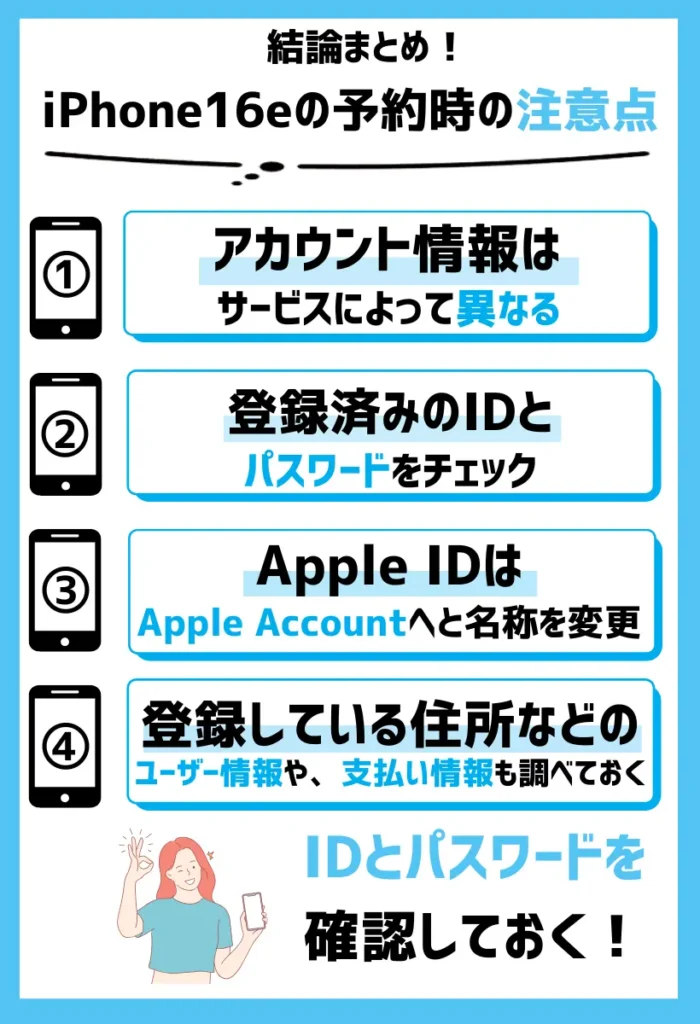
予約後の本申し込みまで進める必要がある|Apple Storeと楽天モバイルは予約で受付完了

ドコモ、ソフトバンク、auではiPhone16eの予約申し込みが可能です。しかし、予約はあくまで購入の予約に該当するため、注意しなければなりません。
3キャリアでは予約済みであっても、入荷後には改めて本申し込みを行う必要があります。期日以内の本申し込みがなければ自動キャンセルに移行するため、ご注意ください。
キャリアごとの本申し込み対応
| 販売元 | 受付可能期間 |
|---|---|
| NTTドコモ | 入荷連絡の受取日より3日間 |
| ソフトバンク | 入荷連絡のメール内に記載されている期日まで |
| au | auからの入荷通知メールを受信した日を含めて4日間 |
| 楽天モバイル | 予約時に本申し込みまで行うため、別途での手続きは不要 |
| Apple Store |
一方でApple Storeと楽天モバイルの場合、予約まで完了してしまえばあとは入荷を待つだけとなります。新しい手続きなどは発生せず、順次iPhone16eが手配される点が特長です。
予約後のモデルチェンジは不可|変更はキャンセルしなければならない

iPhone16eの予約注文では、手続きのラストに最終確認画面が表示されます。最終確認で了承したら、その後の変更は不可となる点に注意しましょう。
もしモデルを変更したい場合には、キャンセル申請の上、再度申し込む手間が生じます。
キャンセル申請時の注意事項
| 詳細 | |
|---|---|
| 必要となるもの | ・予約受付番号もしくは申し込み番号 ・登録したメールアドレス・キャリアにログインするアカウント情報(あれば) ・日中に連絡が取れる電話番号 |
| 契約種別 | 機種変更、新規契約、MNPで窓口が異なることもある |
| キャンセル不可となる例 | ・買い替えプログラムに申し込んでいる ・契約プランとのセットで一方のみをキャンセル希望 ・MNP転入手続き済み |
iPhone16eの予約でよくある質問


まとめ:iPhone16eはアップルストアかキャリアで予約を検討しよう

iPhone16eの予約成功のカギは、事前準備をしっかり行って、予約開始当日にオンラインで迅速に手続きを終わらせることです。
各キャリアやアップルストアでの必要書類や注意点を押さえておけば、迷わずiPhone16eを手に入れられます。




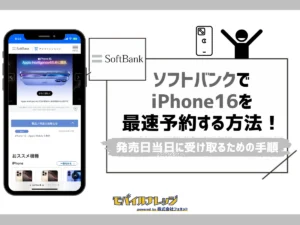





コメント